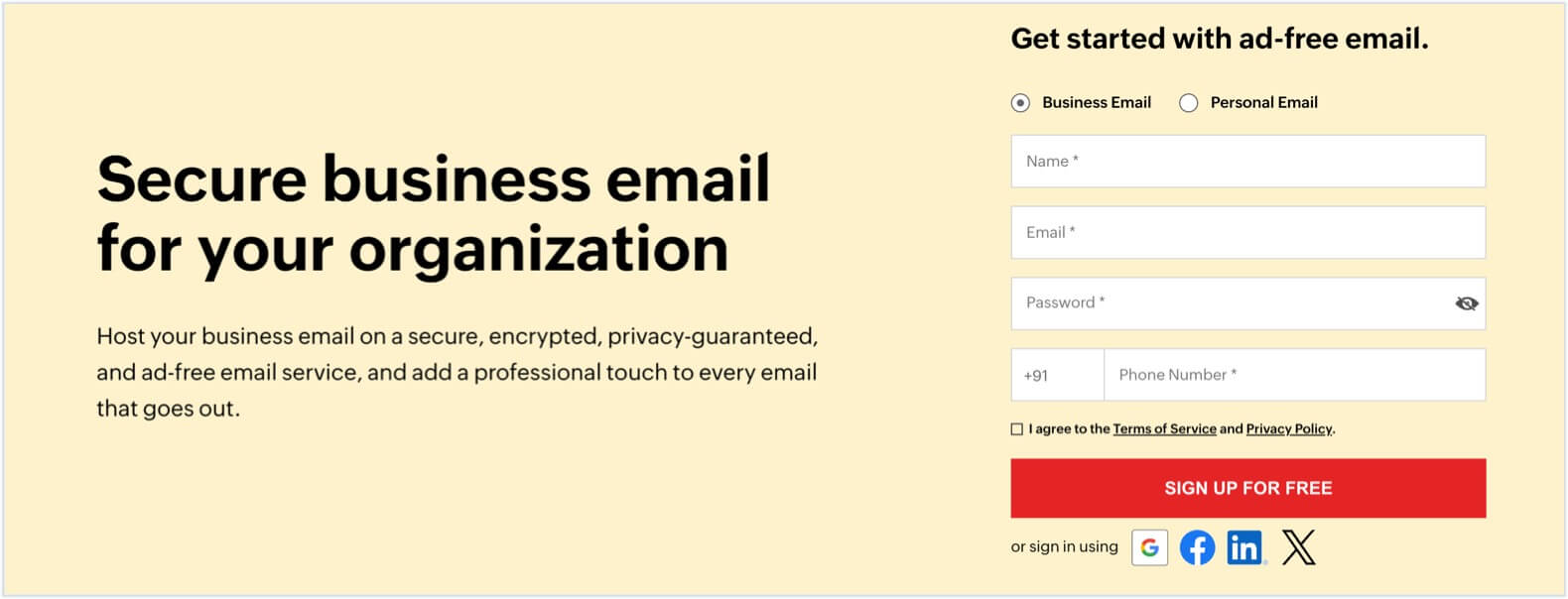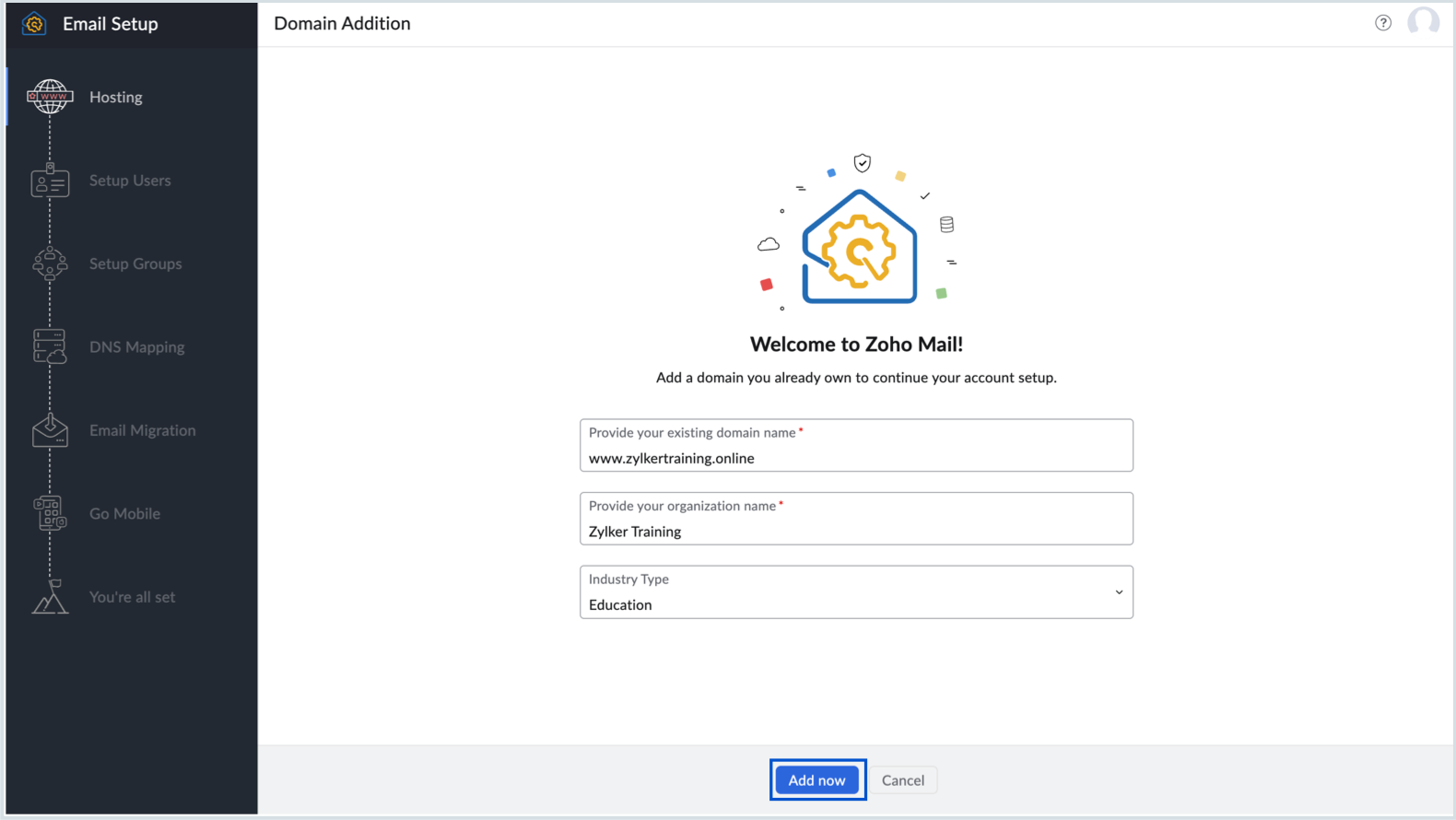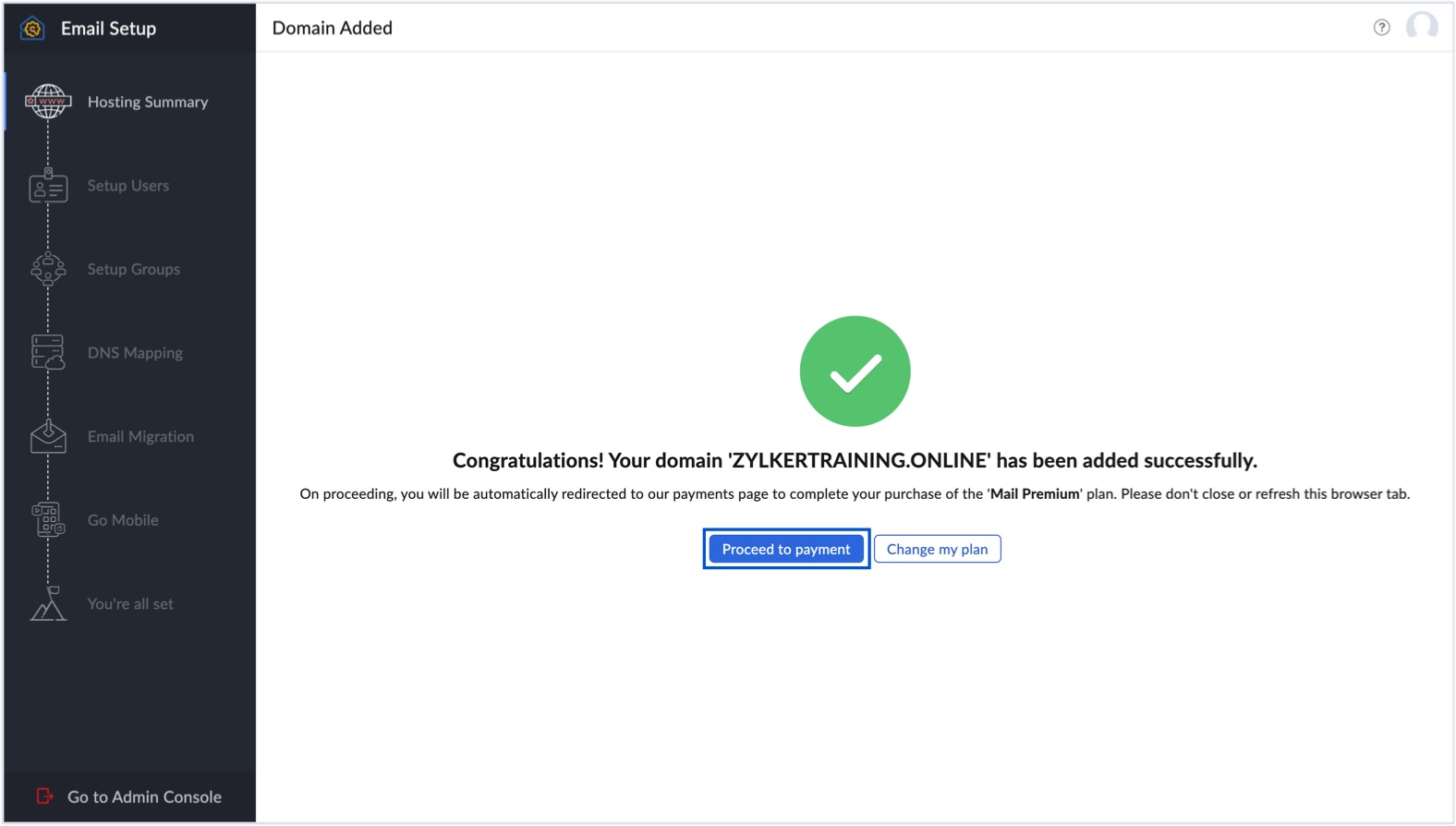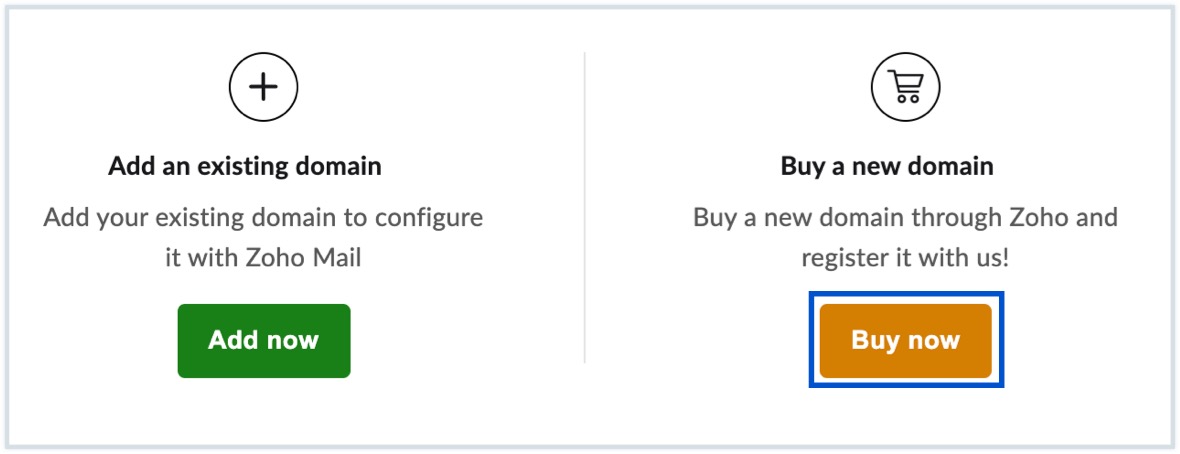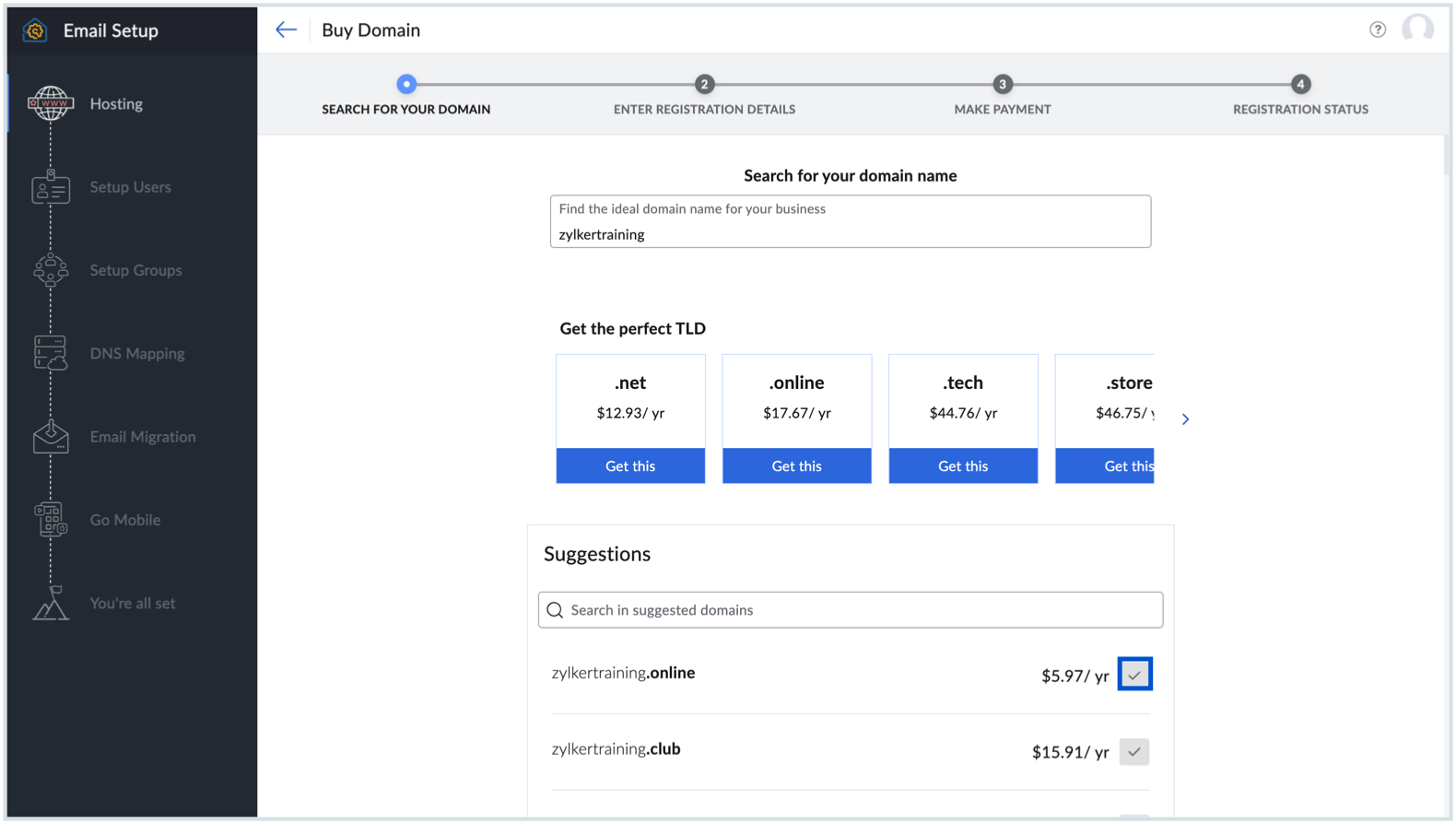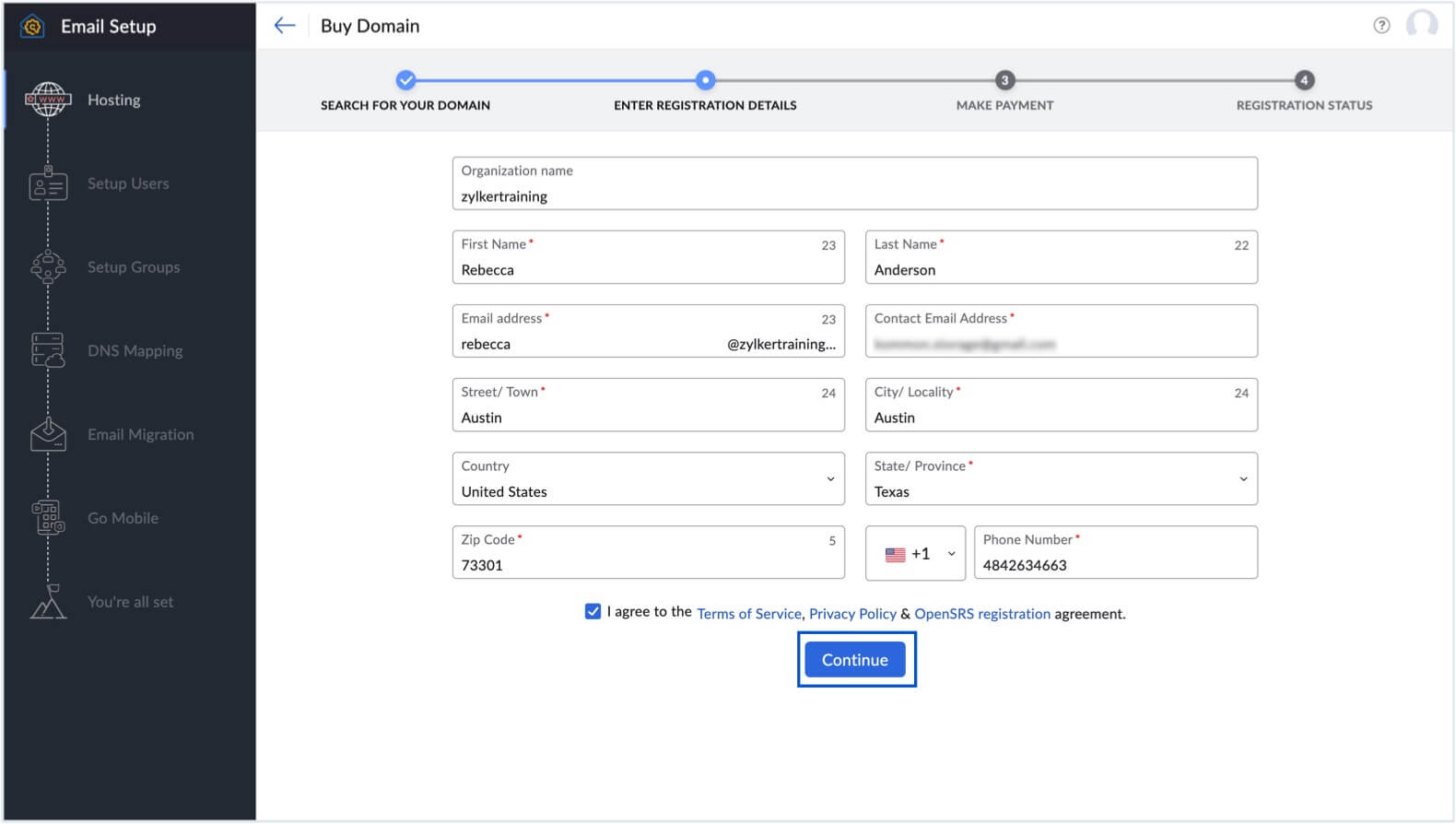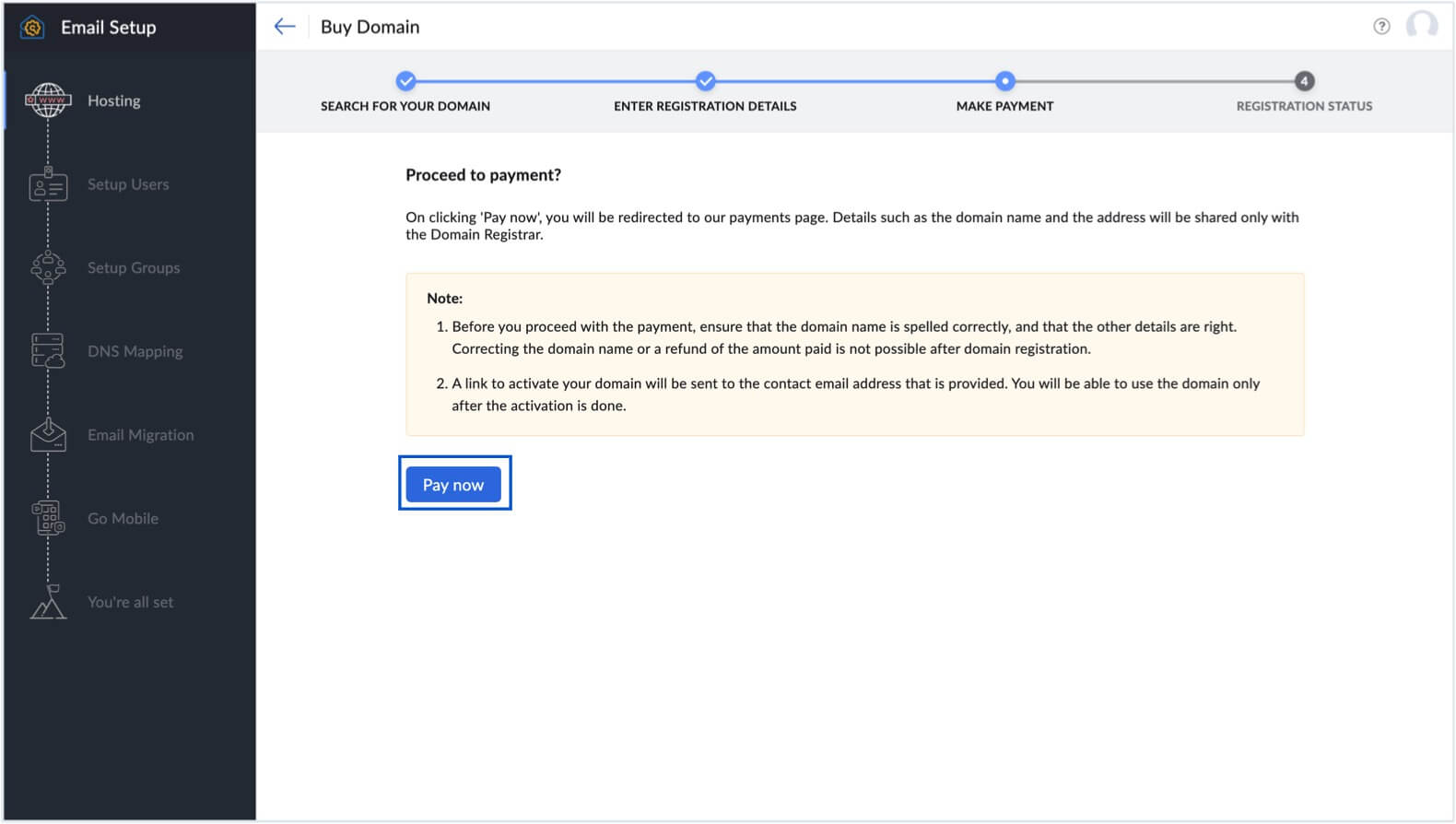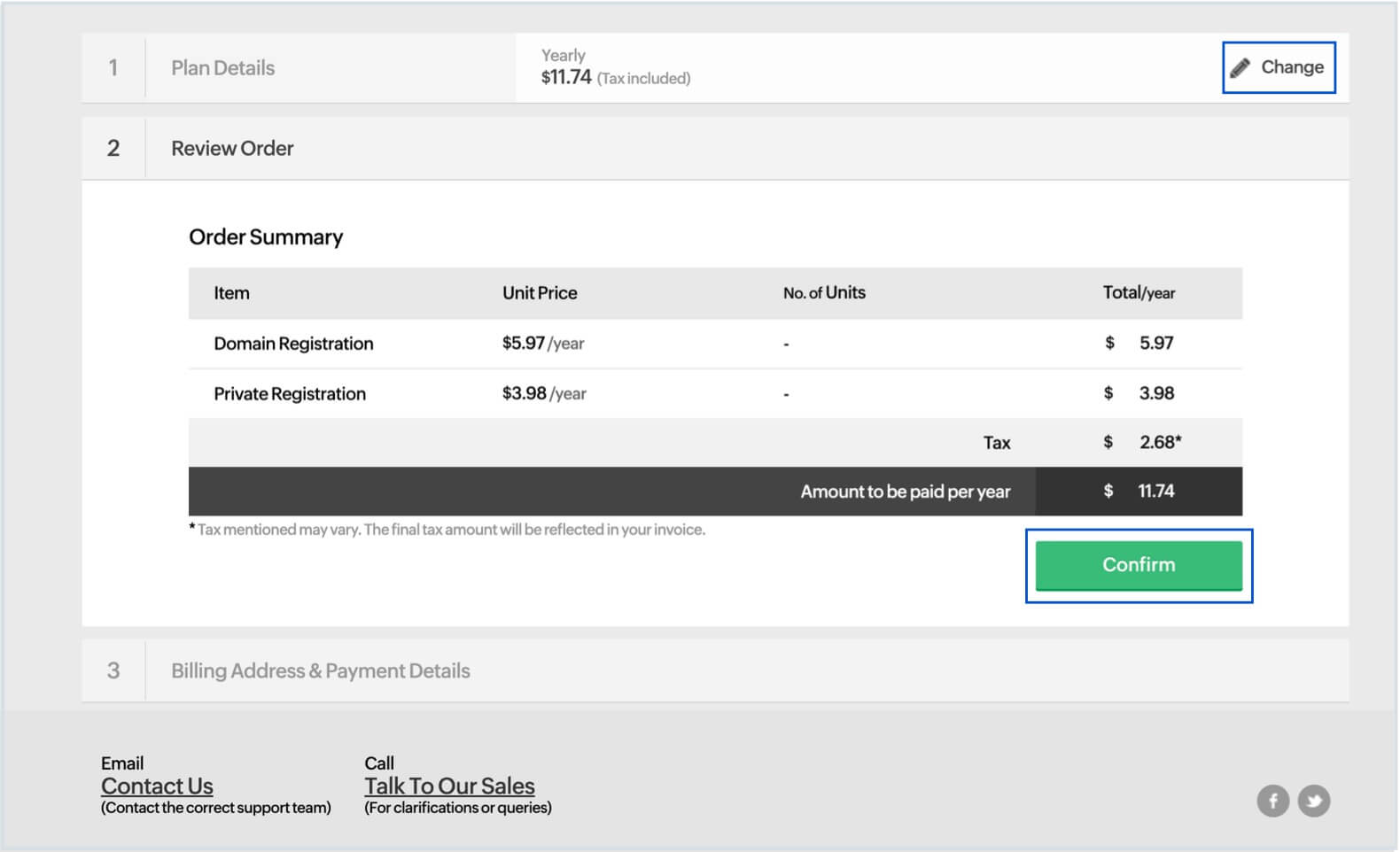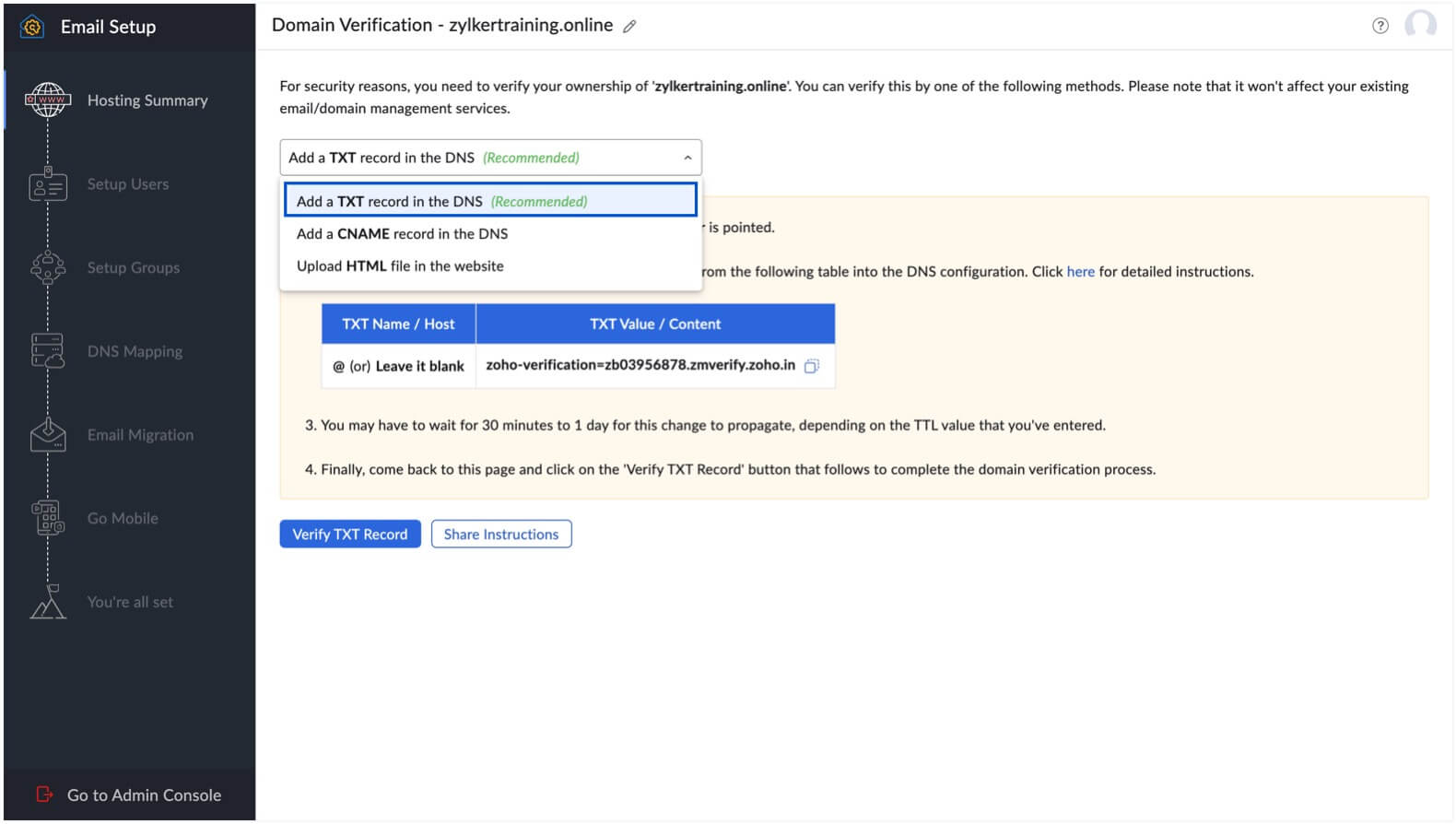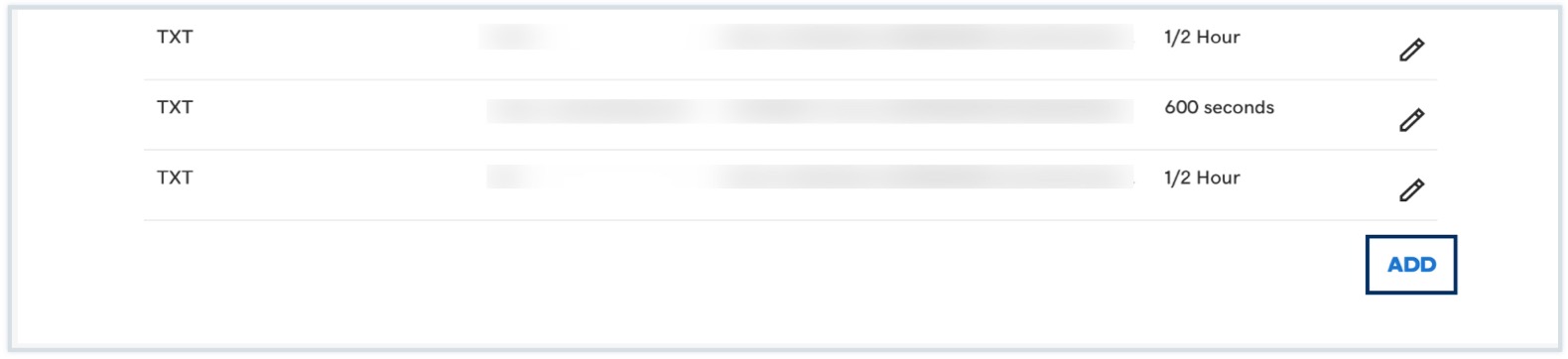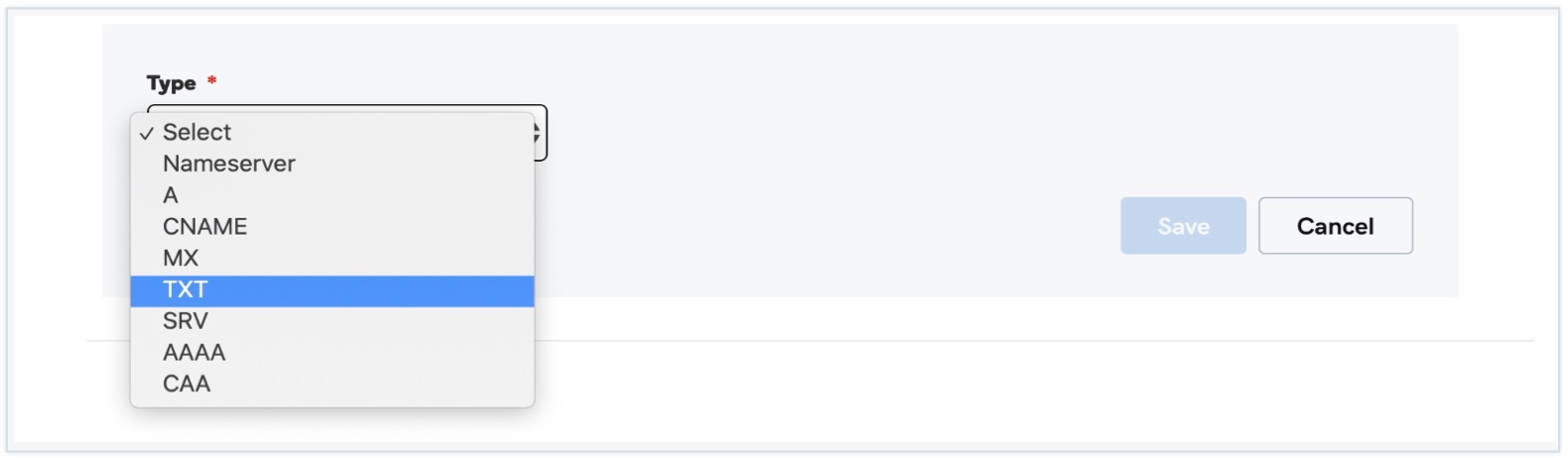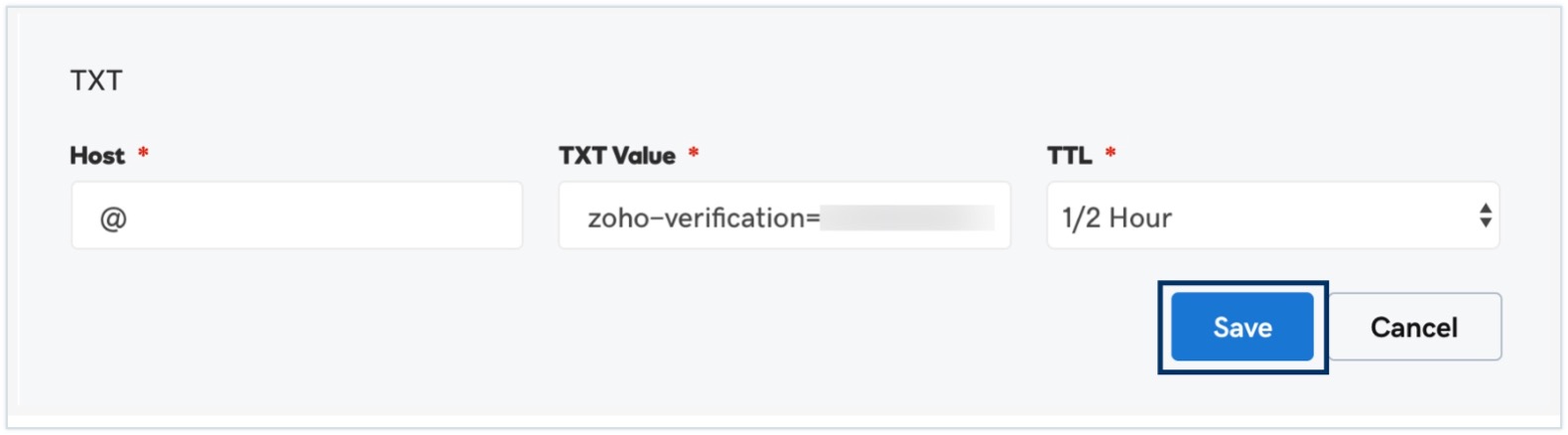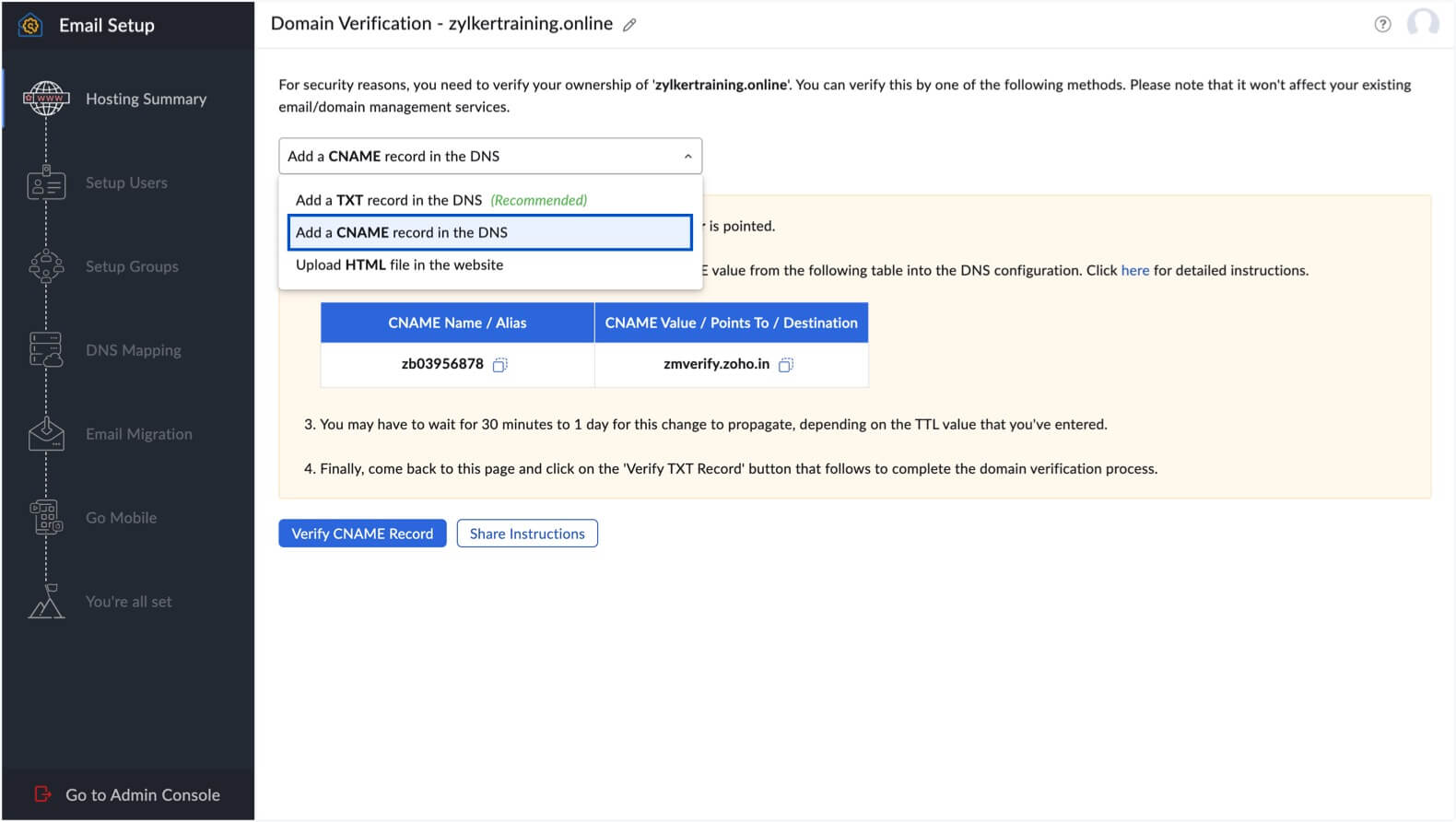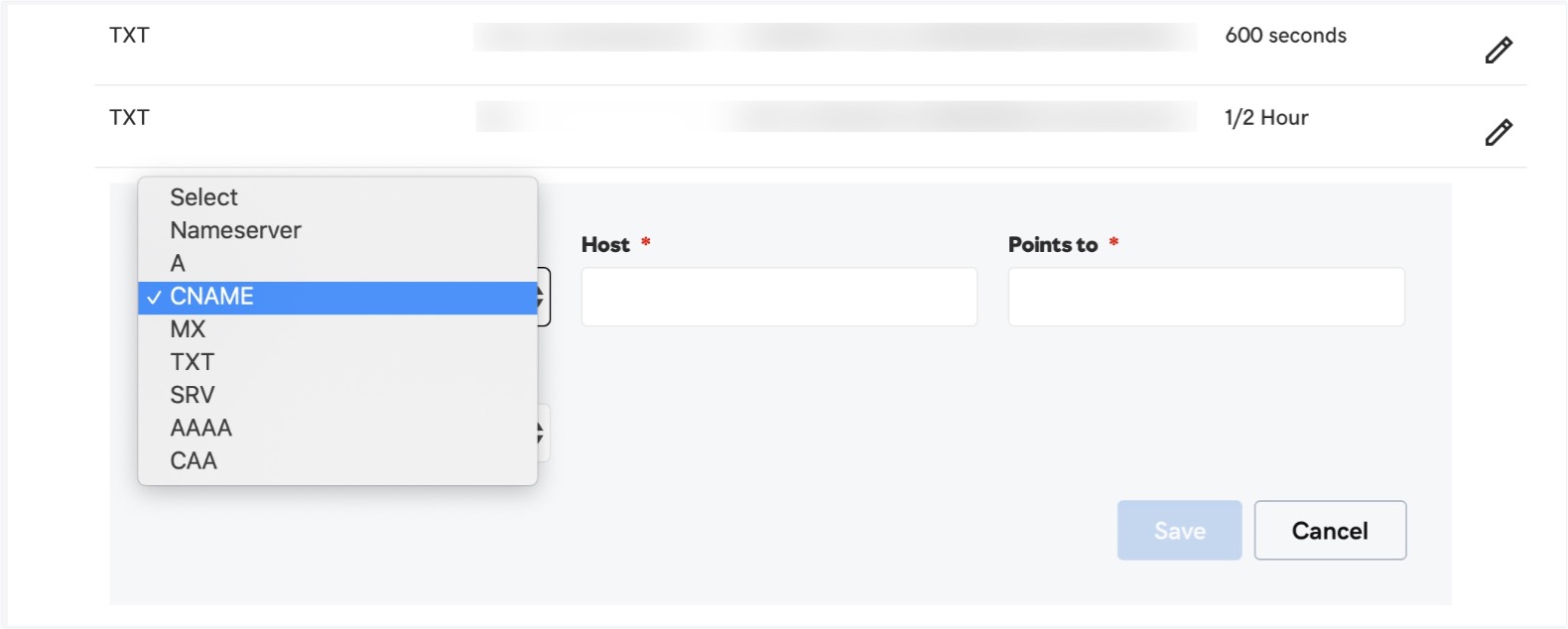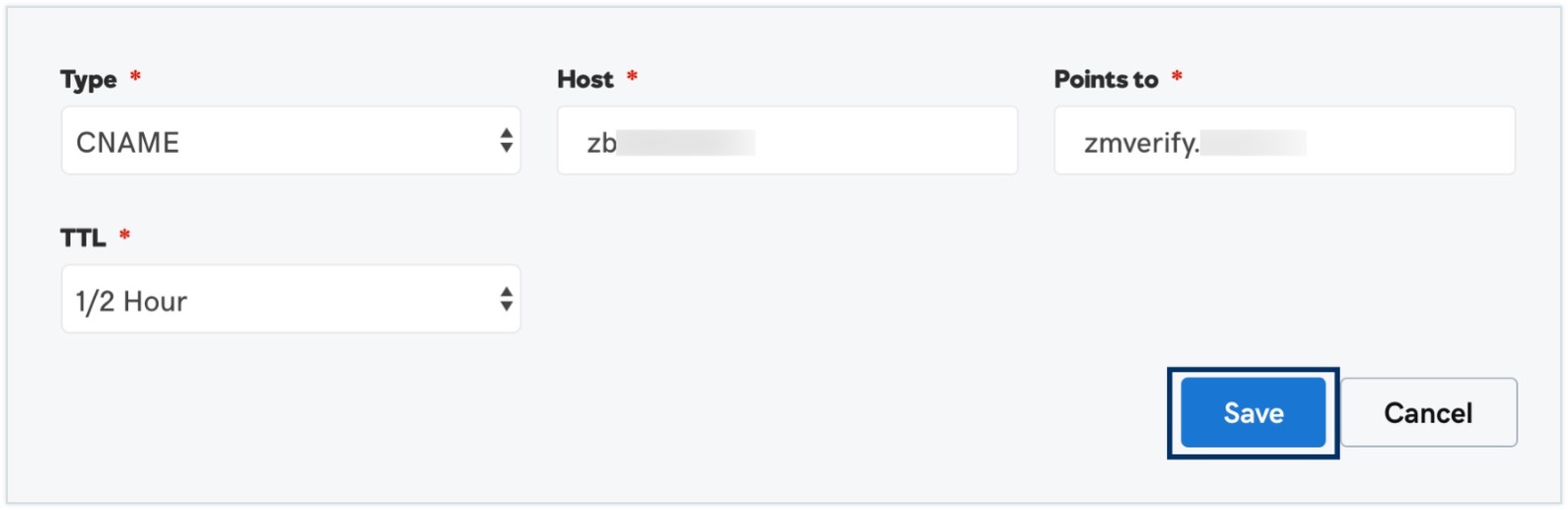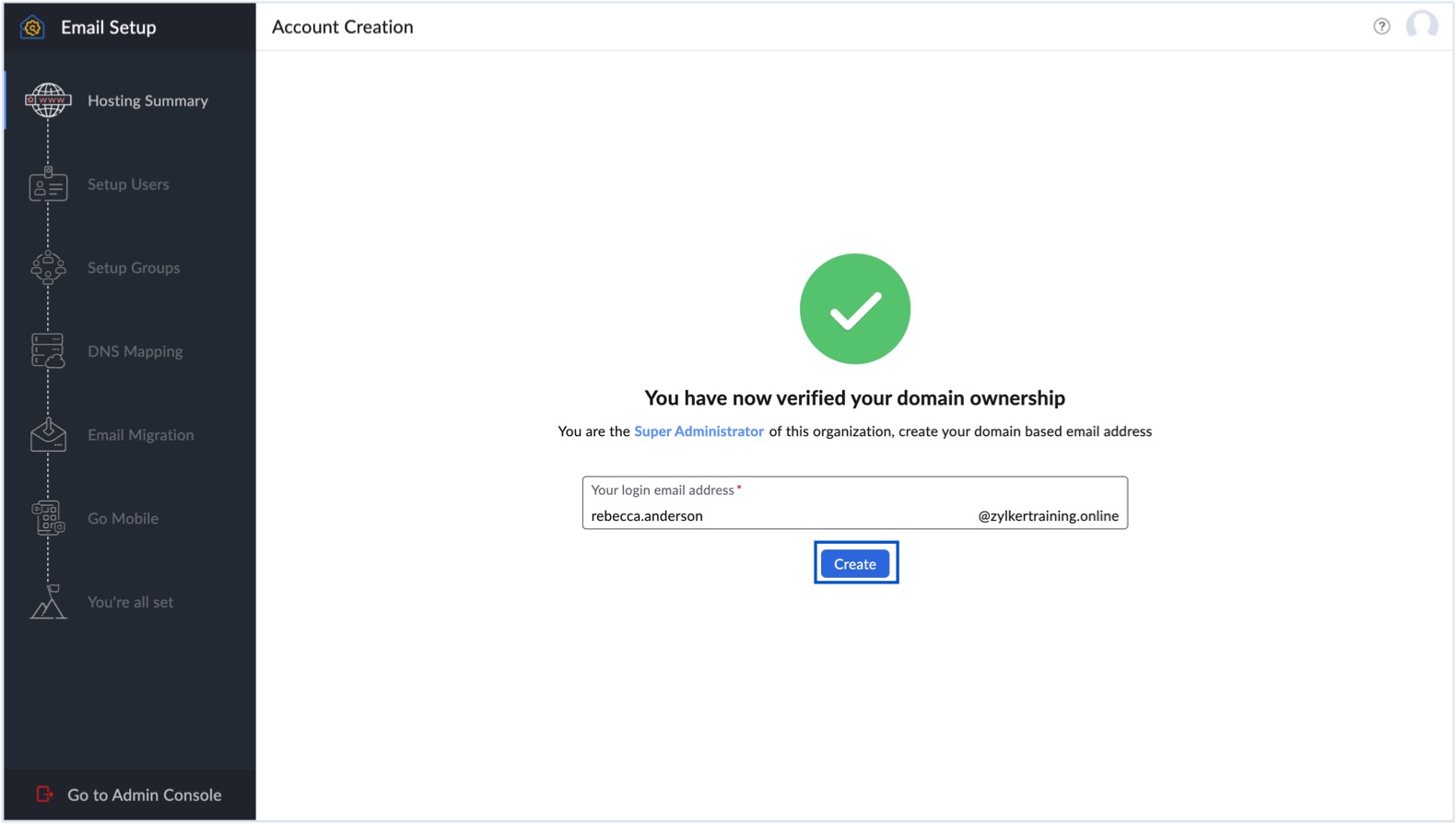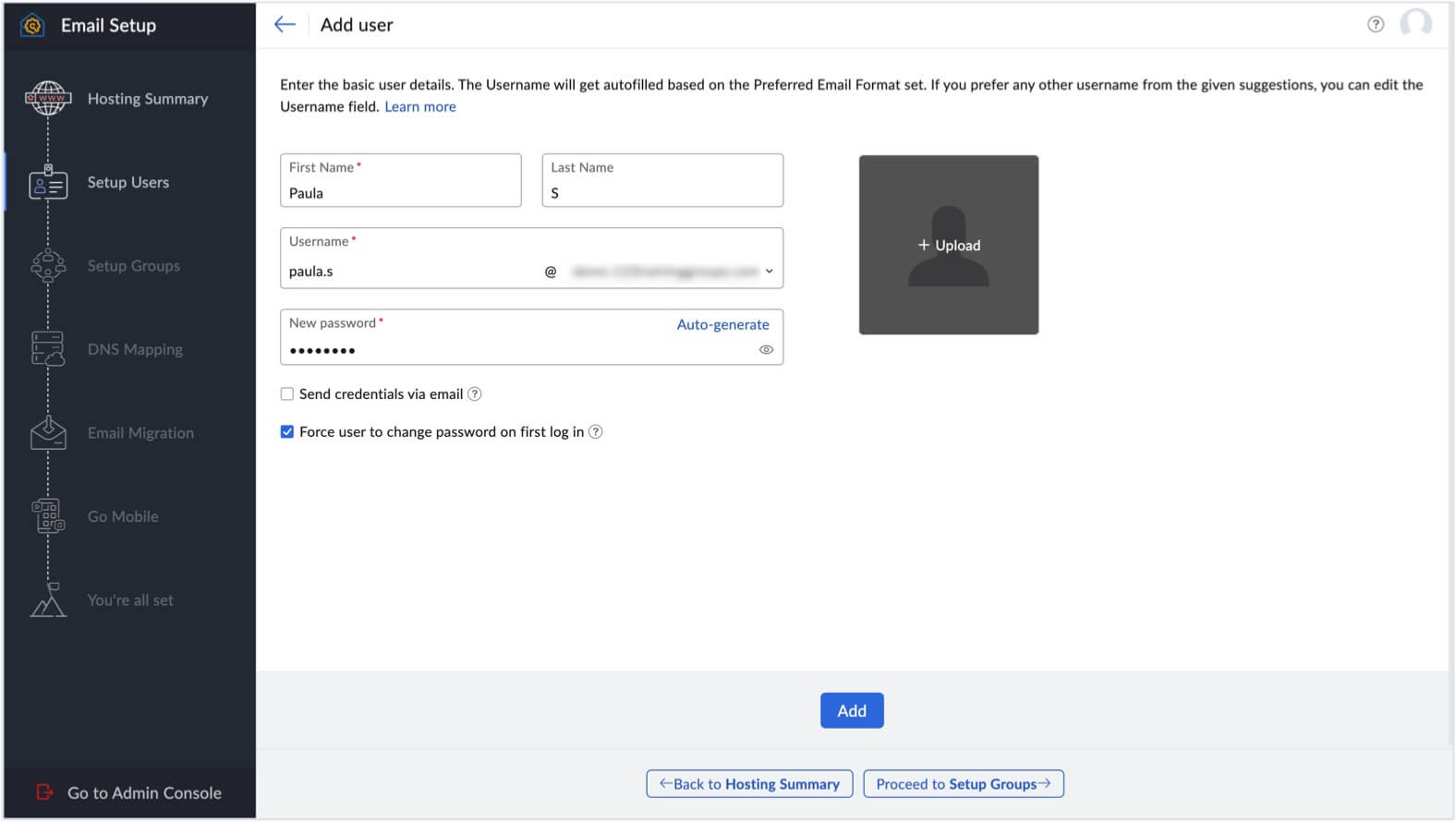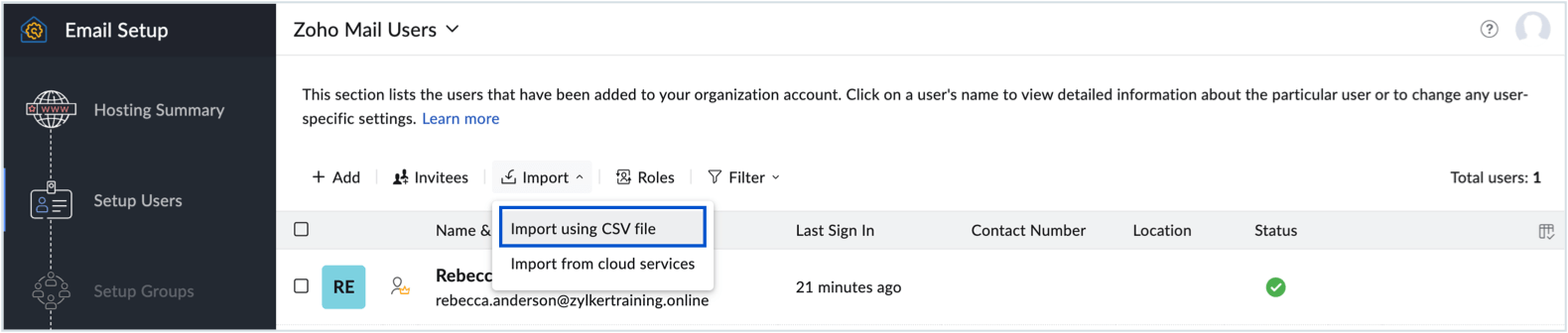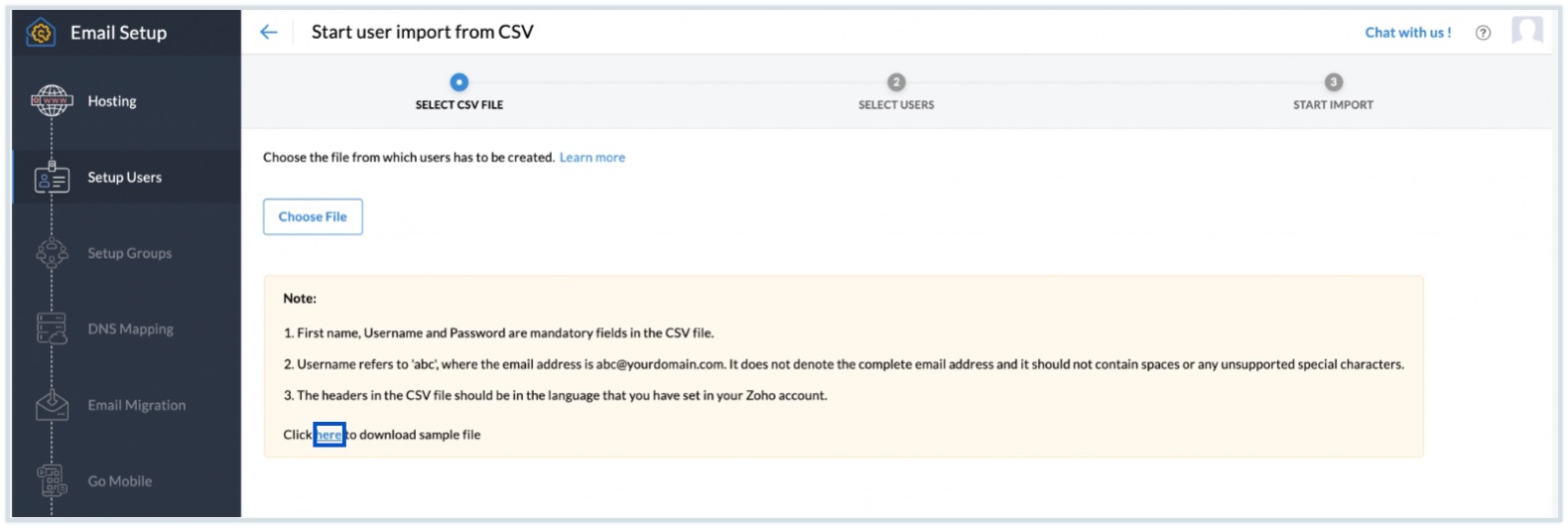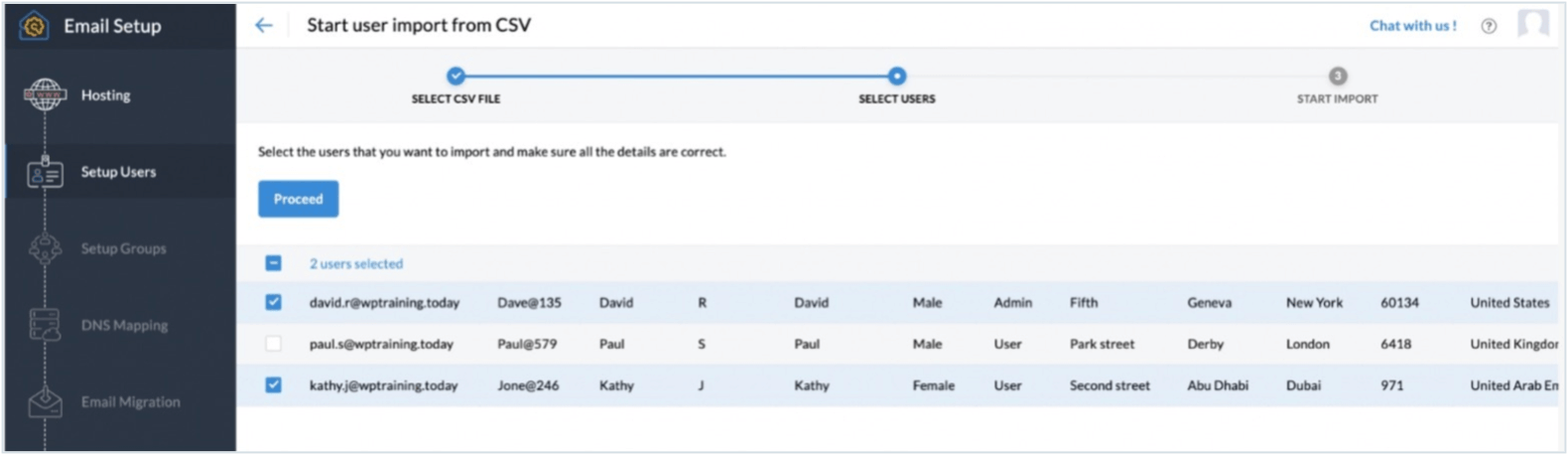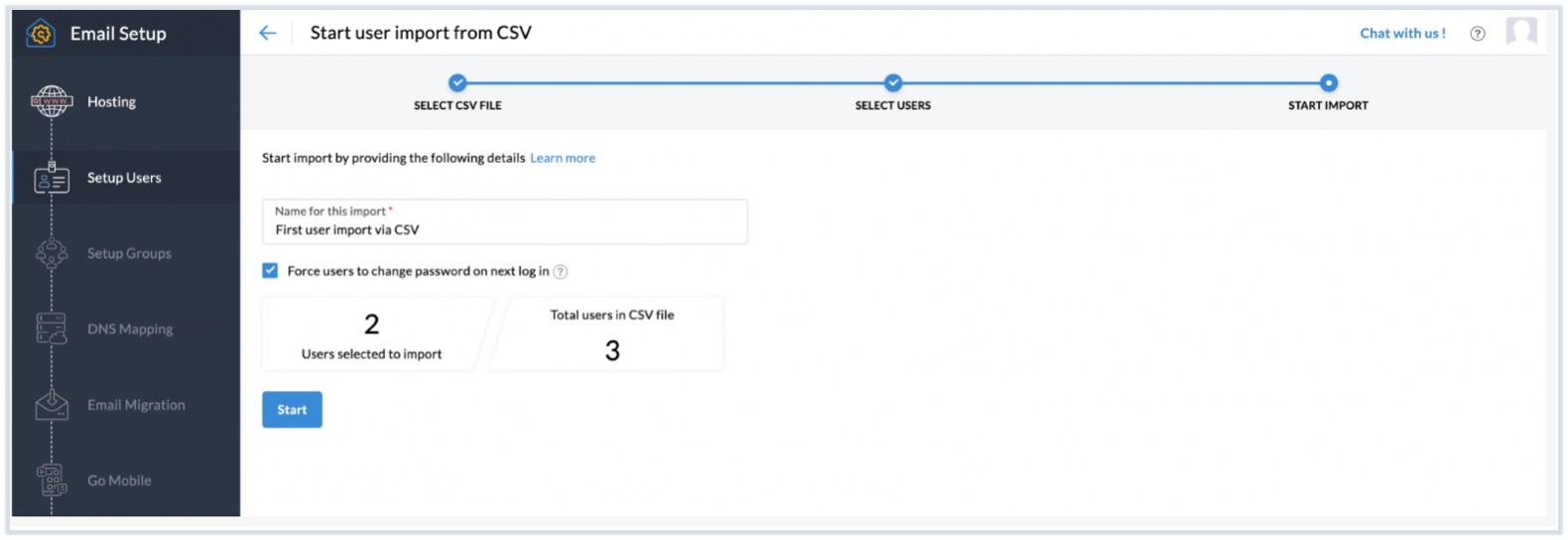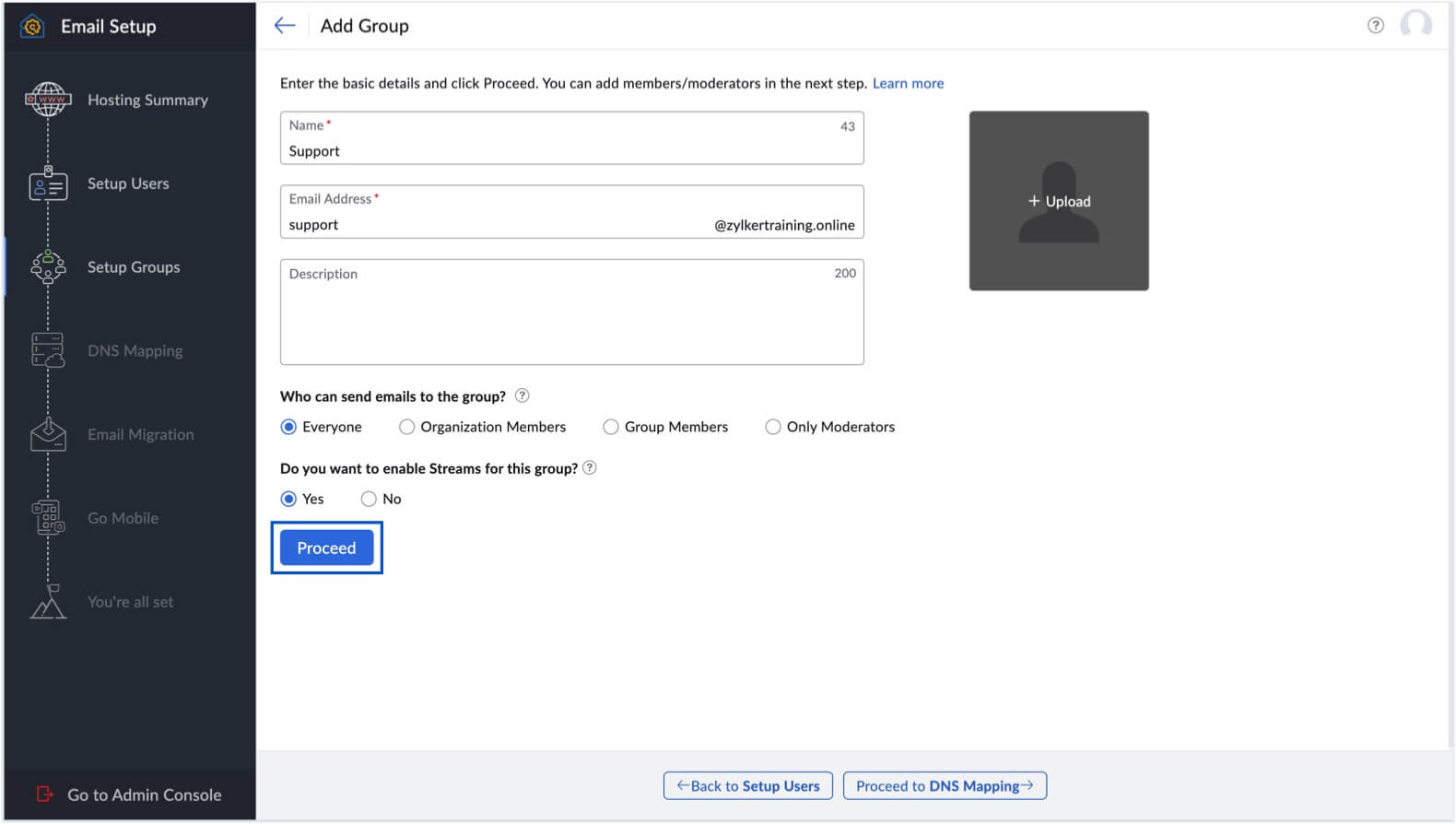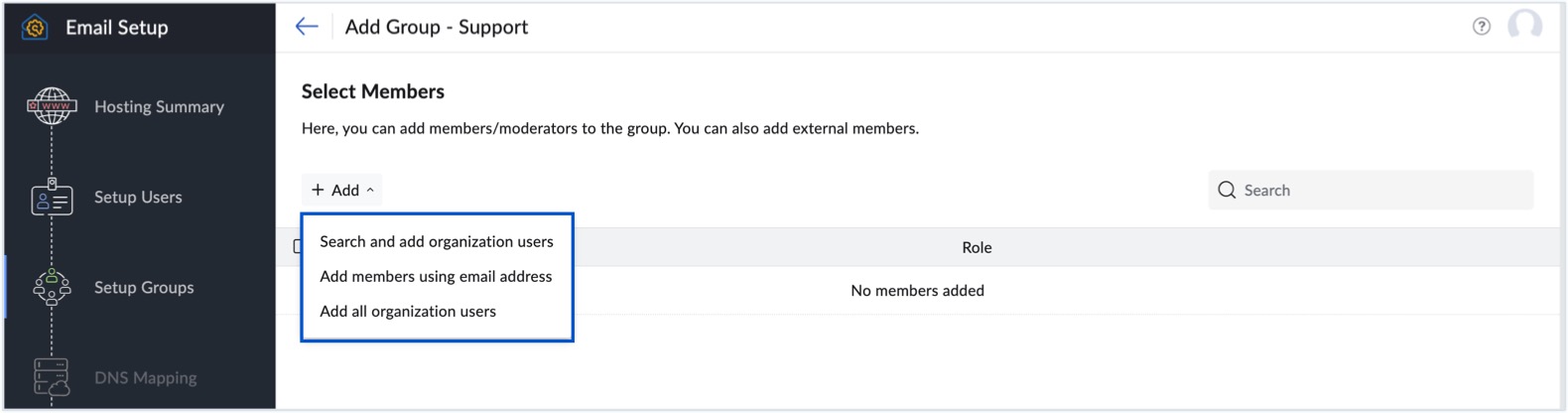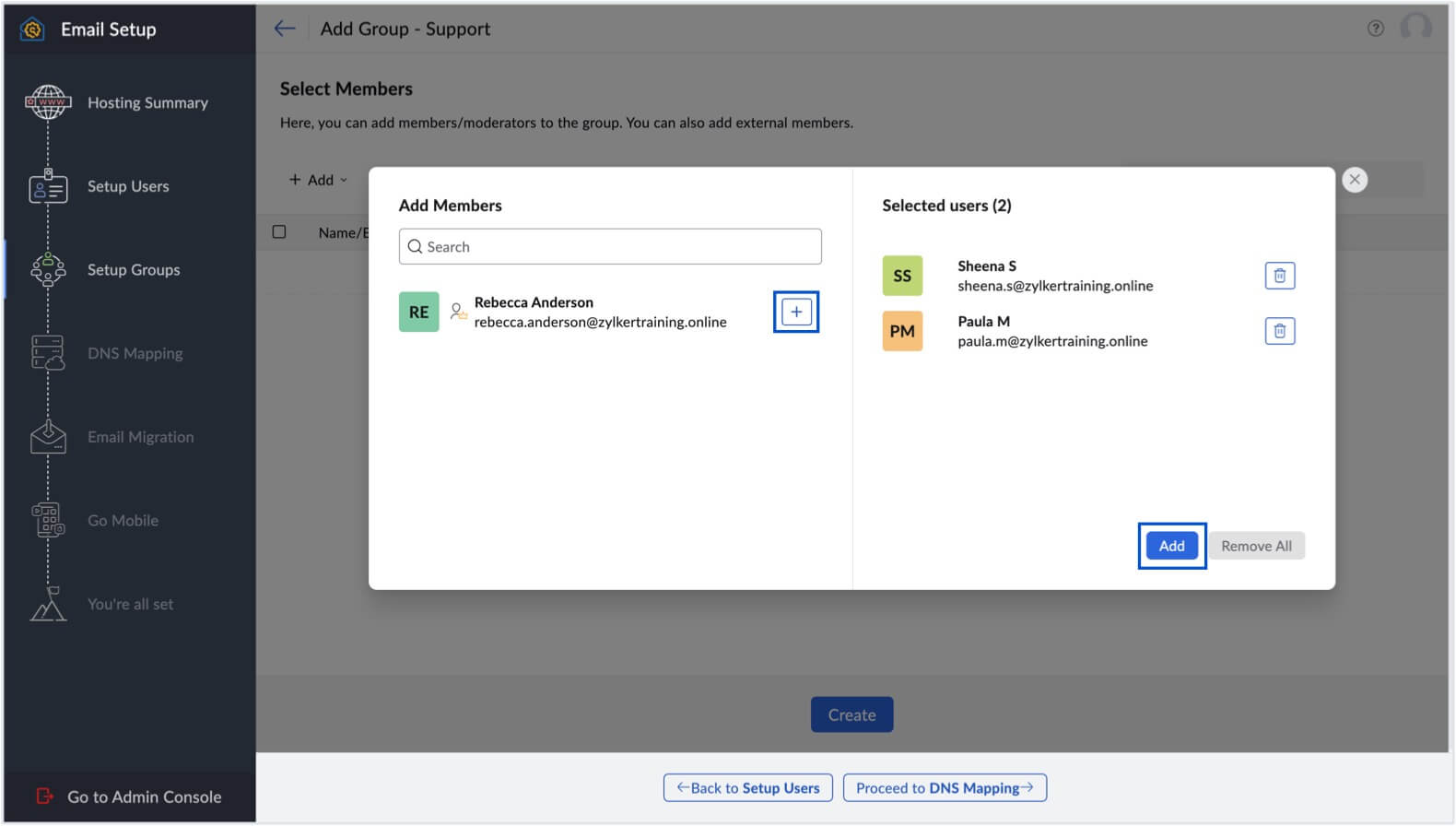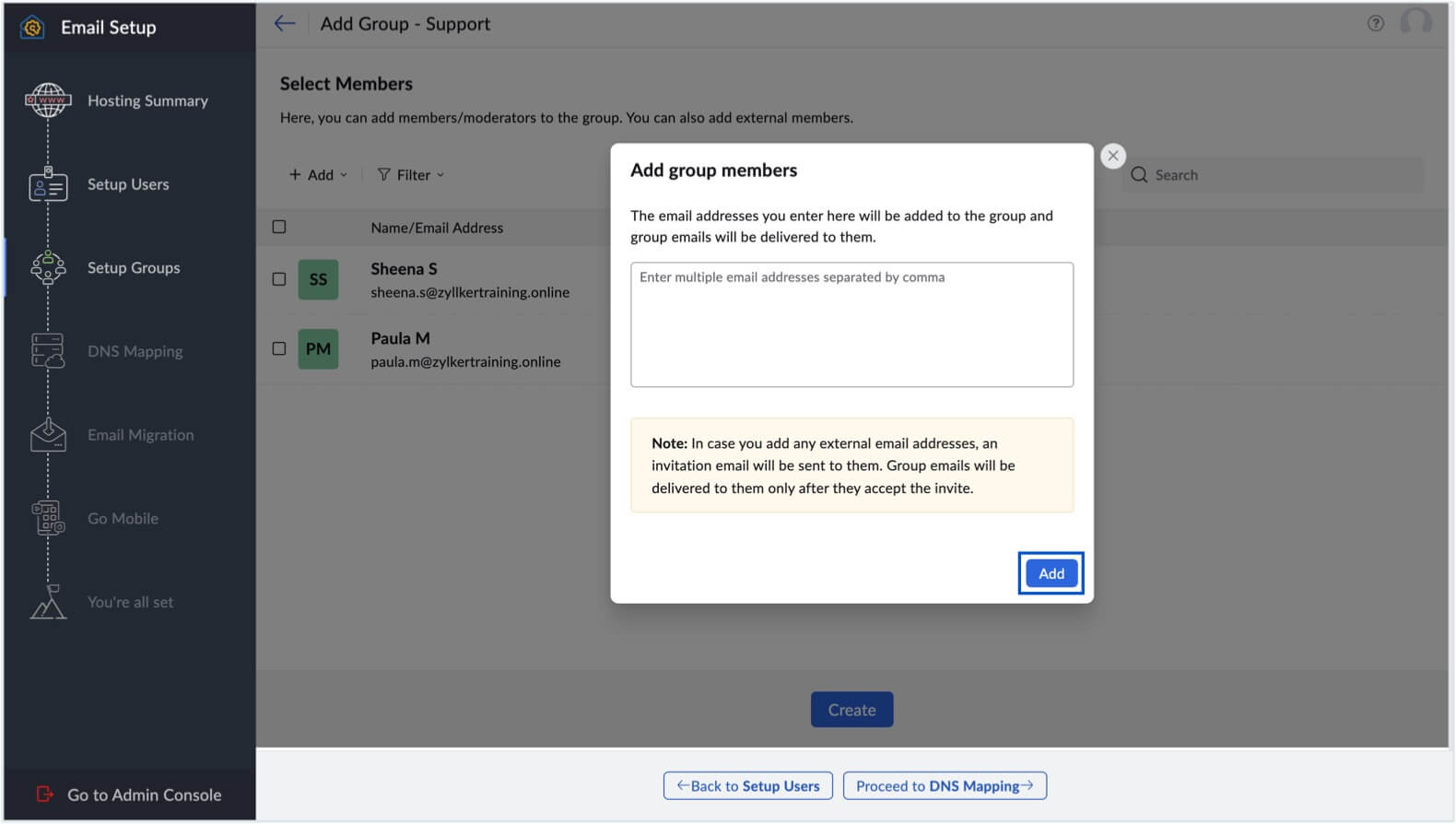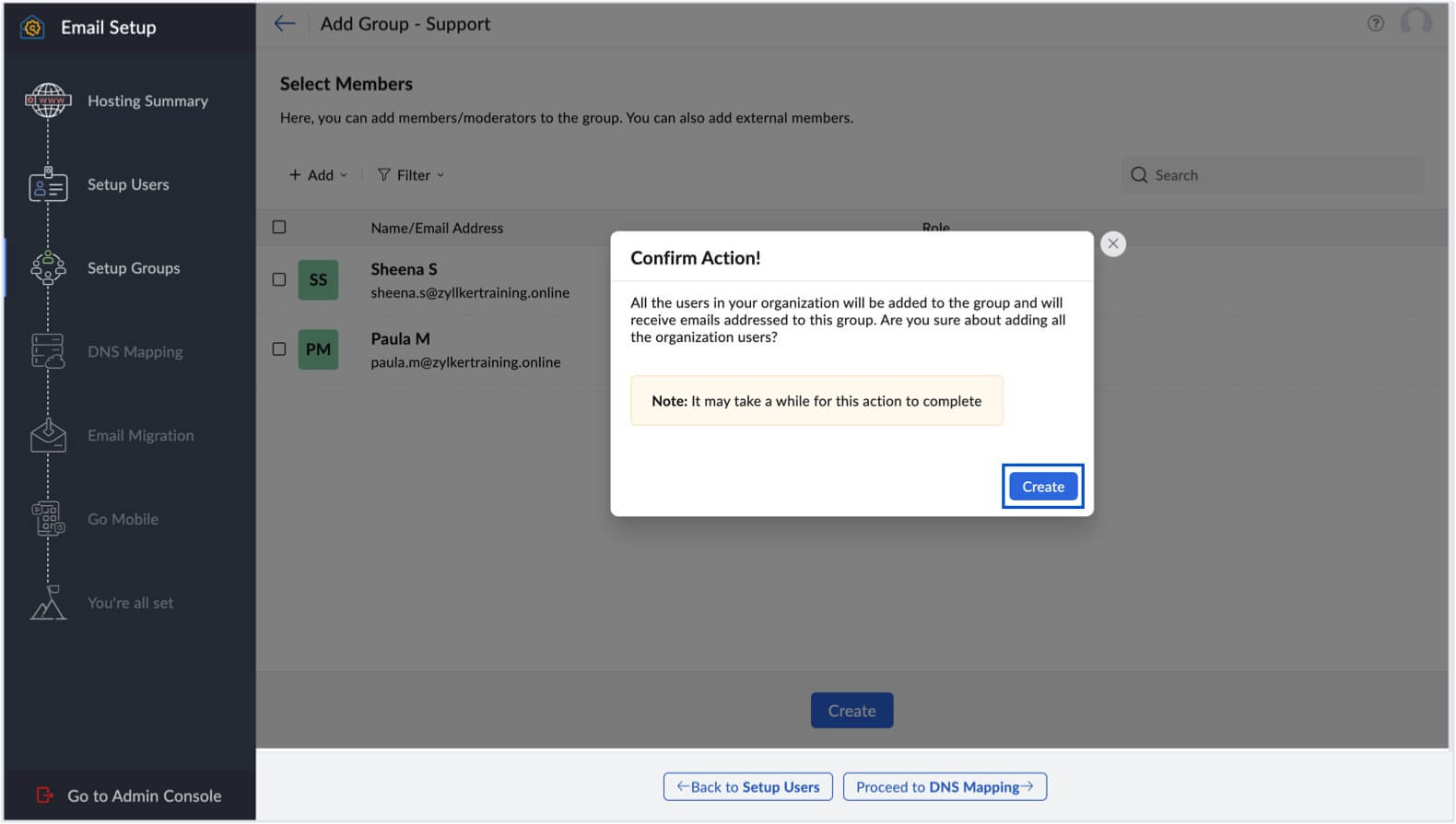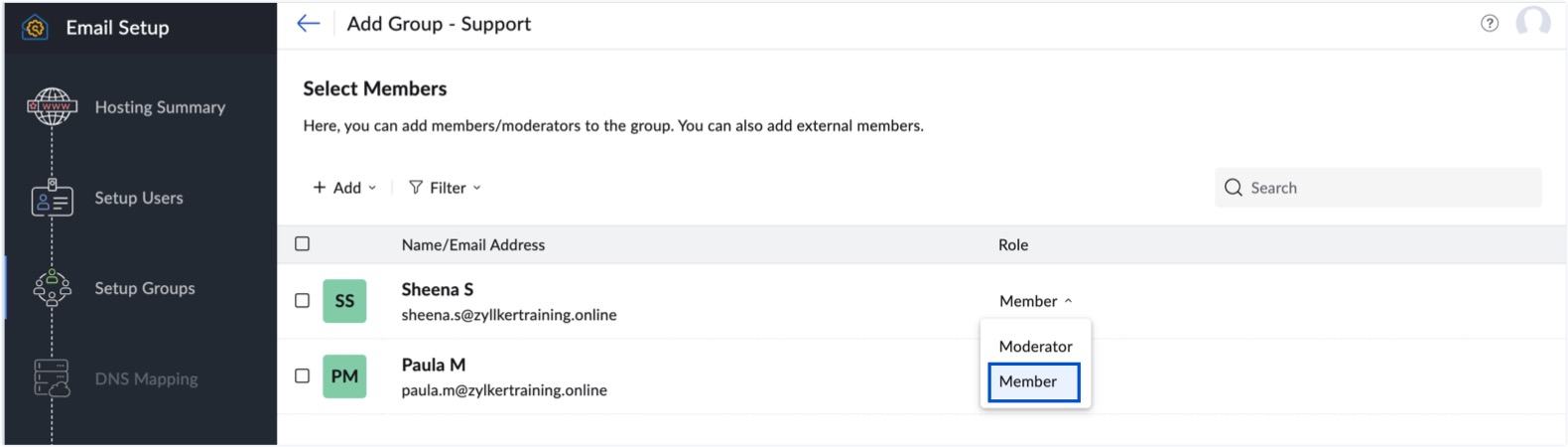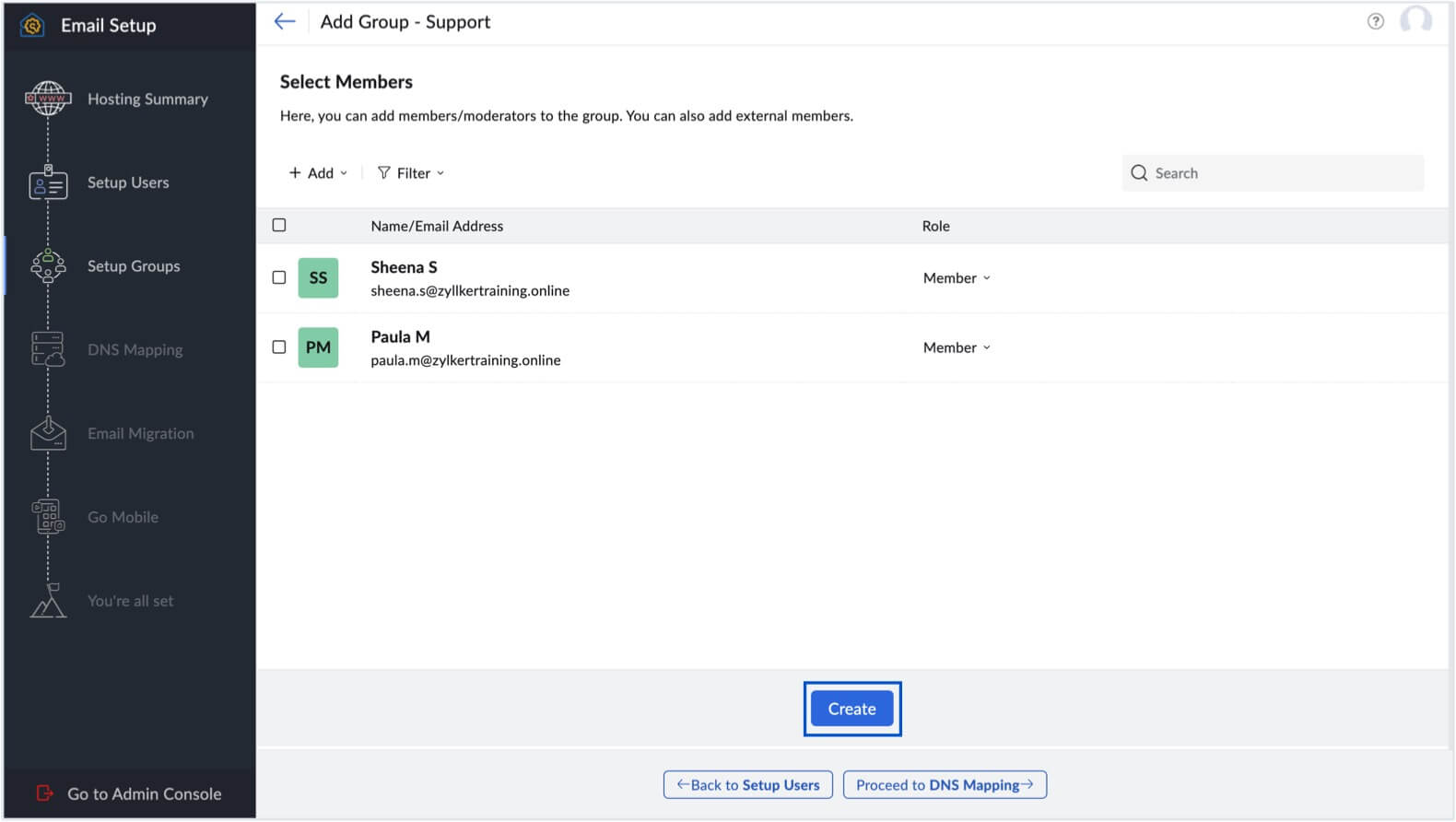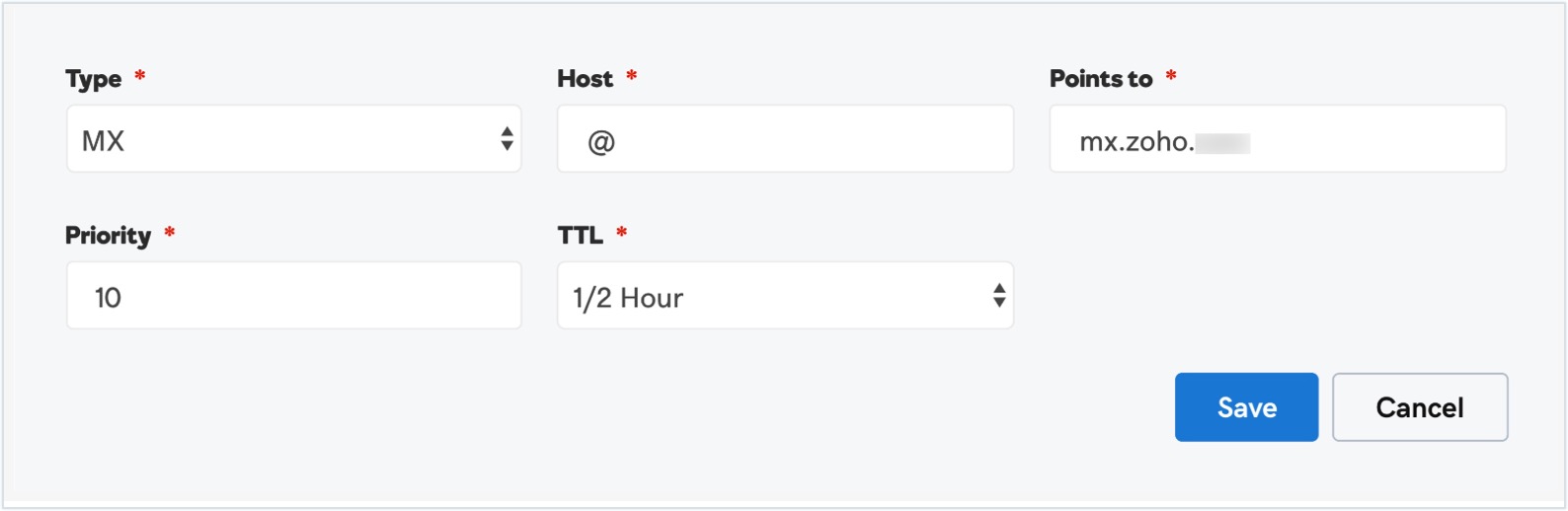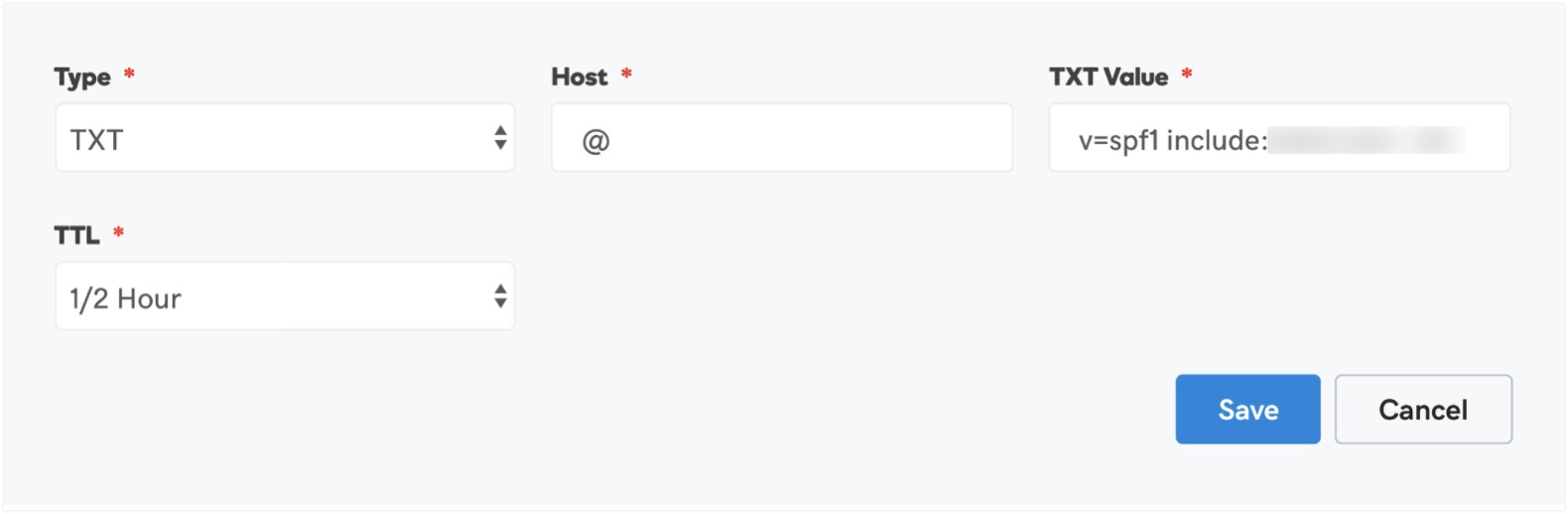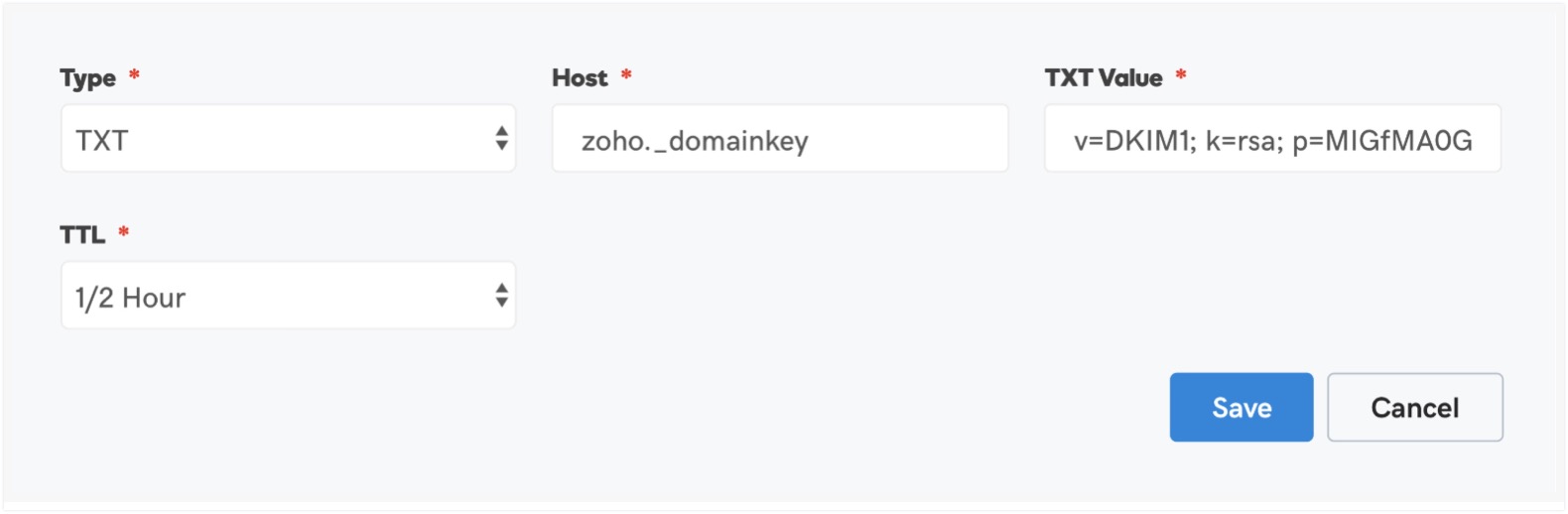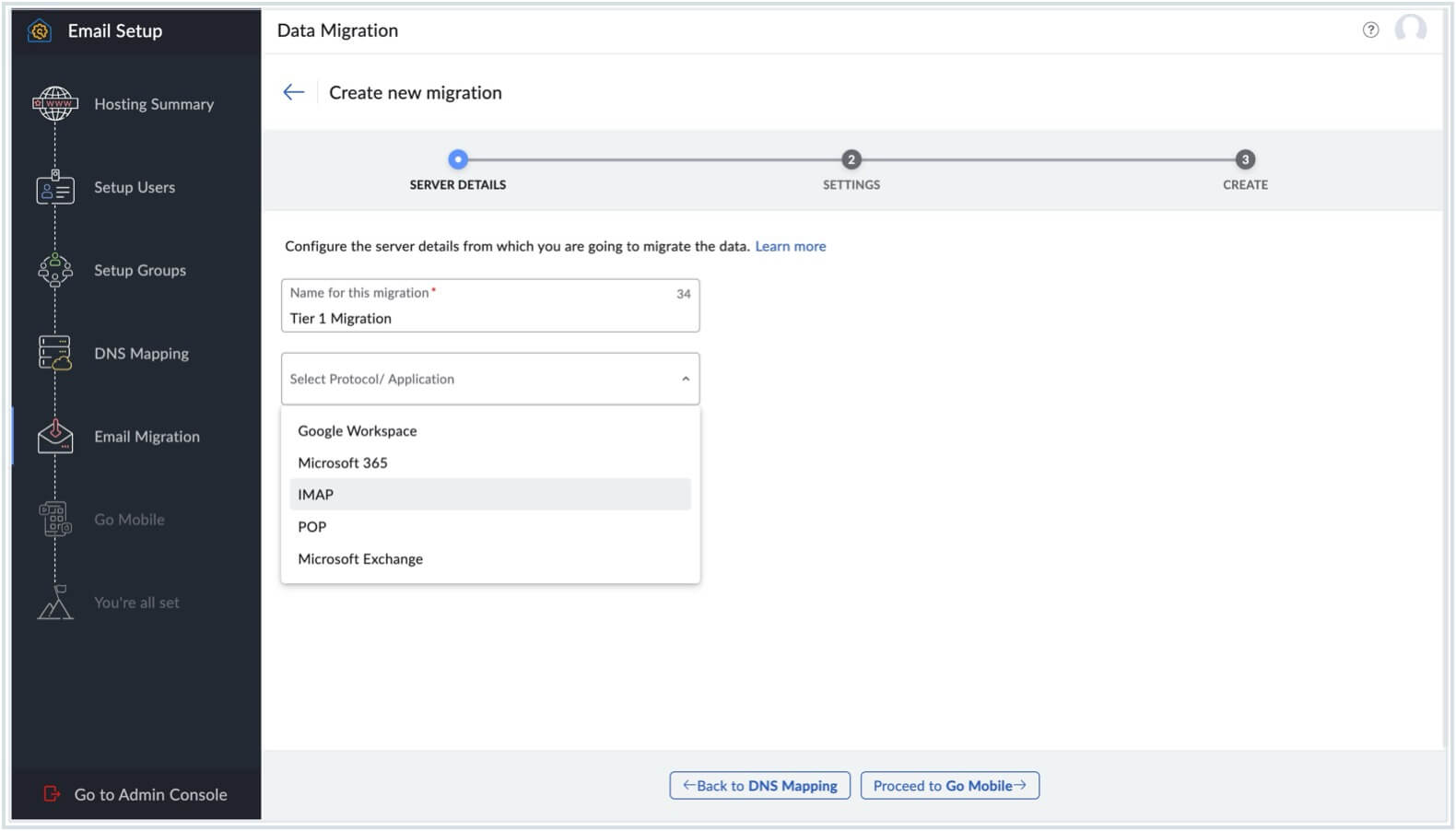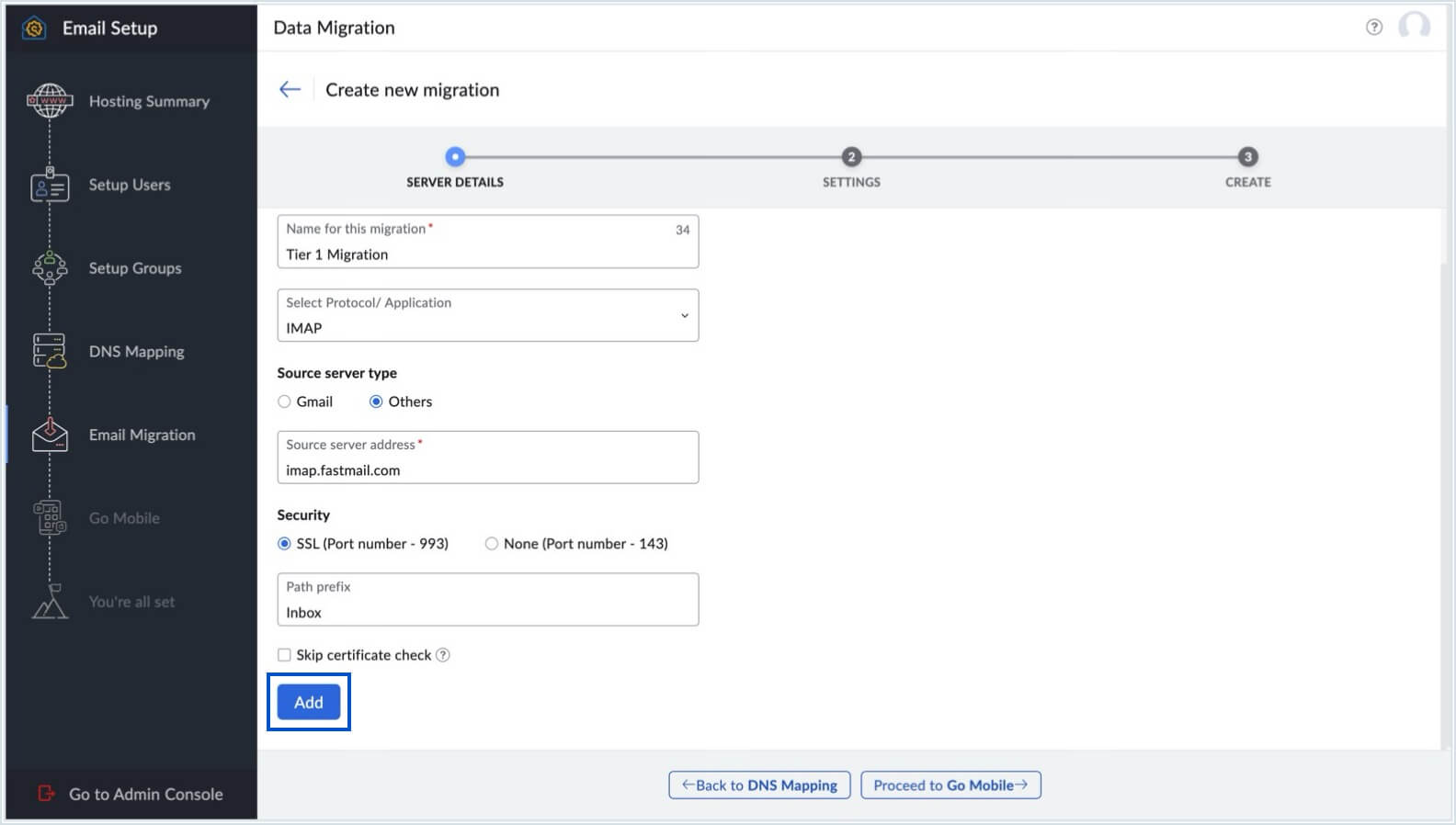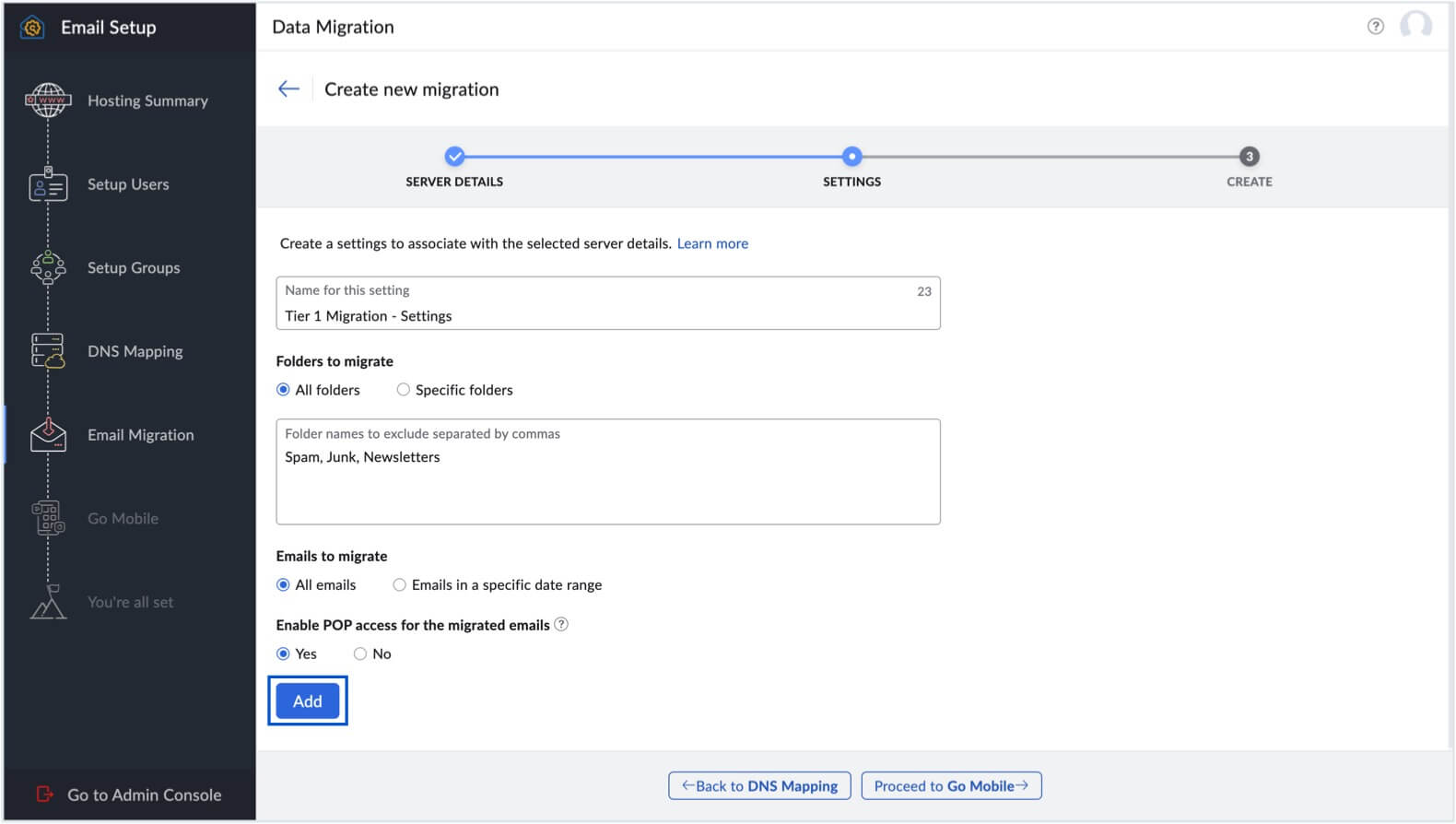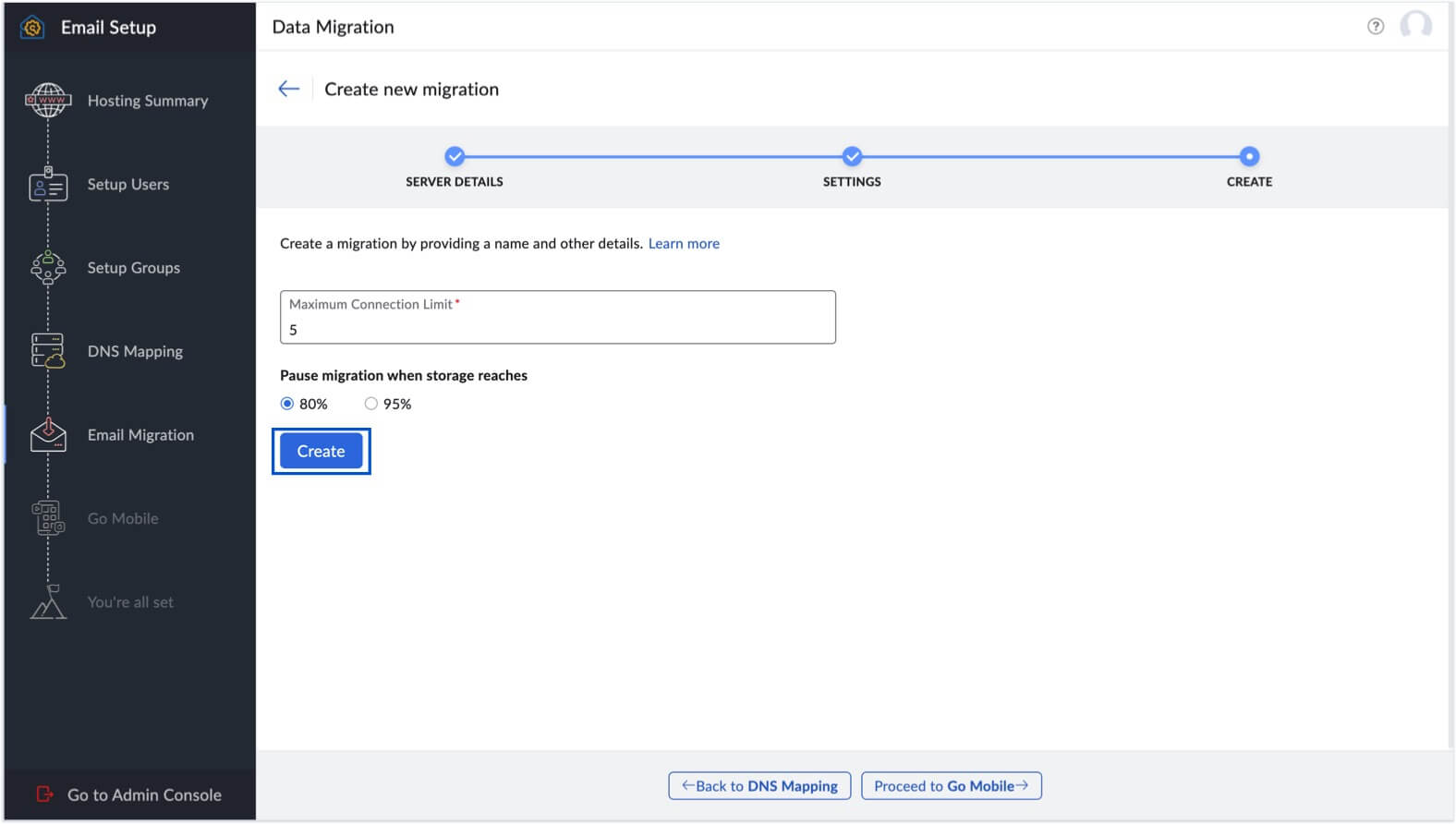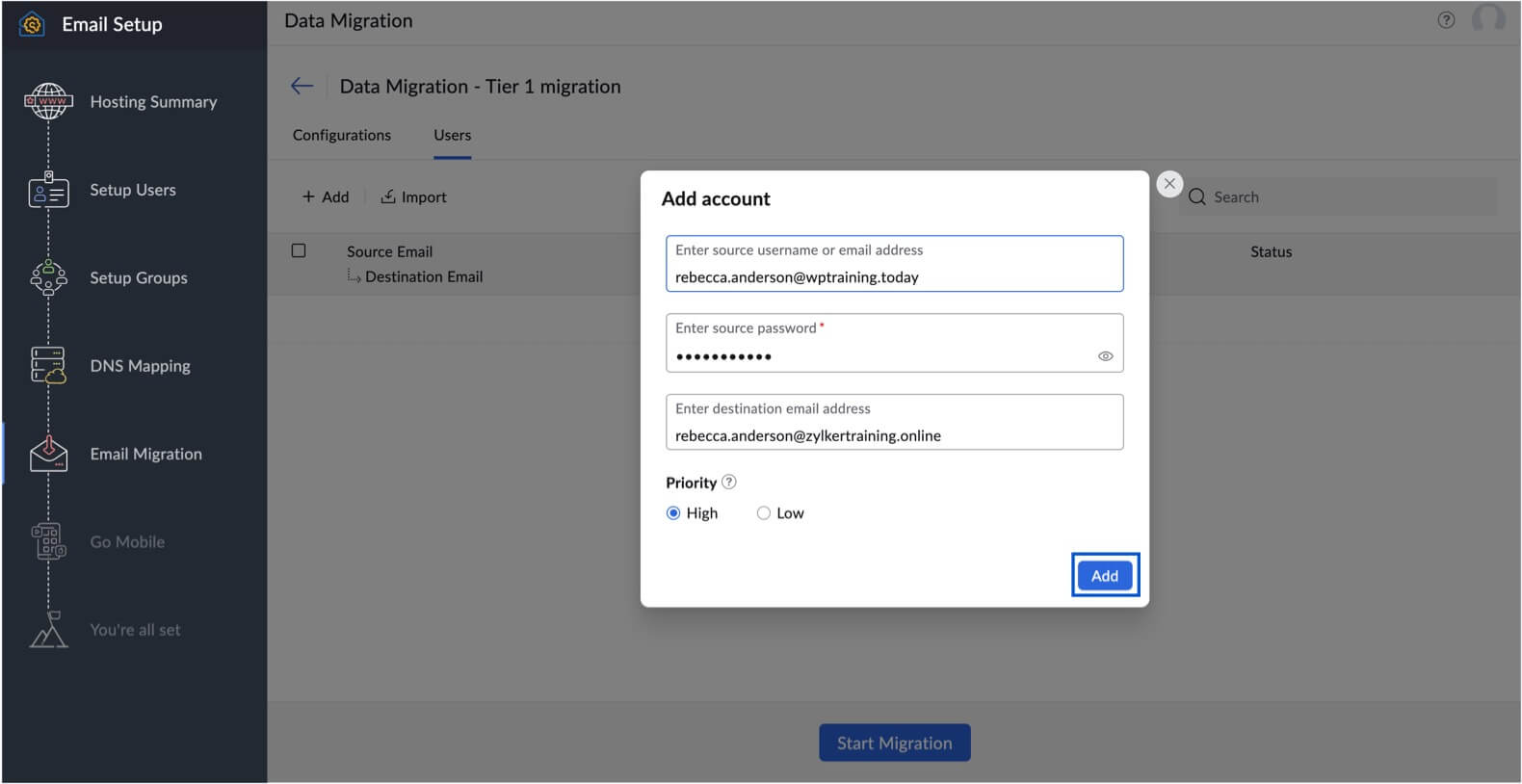Mendaftar Zoho Mail
- Kunjungi beranda Zoho Mail, isi detail yang diperlukan, lalu klik DAFTAR GRATIS untuk membuat akun Anda.
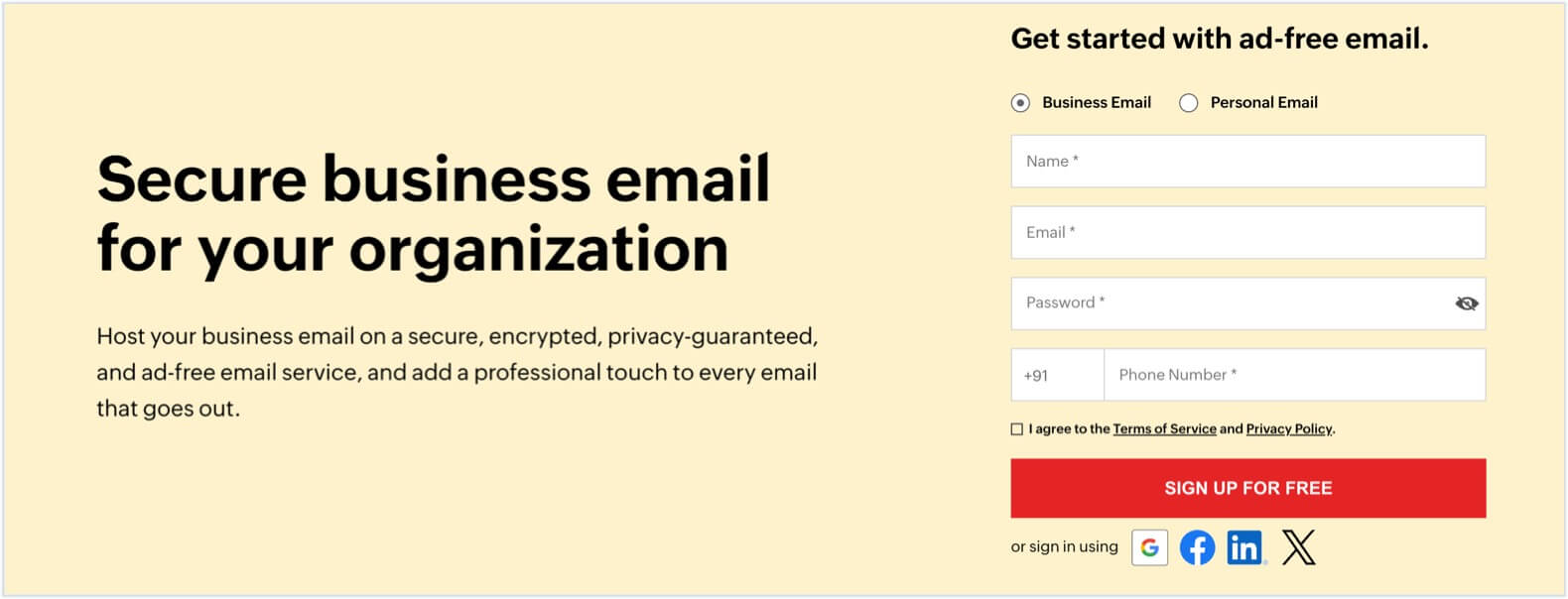
- Setelah tujuh digit kode verifikasi terkirim ke nomor seluler Anda di kotak teks yang terdaftar, klik Verifikasi.Catatan:
- Login selanjutnya ke akun Zoho Mail Anda dapat dilakukan melalui nomor ponsel ini.
- Jika Anda ingin mengubah nomor ponsel yang telah dimasukkan sebelumnya, ikuti petunjuk yang diberikan di halaman verifikasi.
- Jika Anda tidak menerima kode verifikasi, klik Kirim ulang kode.
- Kami tidak menggunakan nomor ponsel Anda untuk tujuan iklan apa pun.
- Setelah itu, pilih paket yang sesuai untuk organisasi Anda di halaman hosting, lalu klik Beli Sekarang untuk menyelesaikan penyiapan domain.
 Catatan:
Catatan:- Perlu diketahui bahwa harga yang tertera di tangkapan layar di atas dapat berubah. Untuk informasi opsi harga dan paket terbaru kami yang paling akurat, silakan kunjungi halaman Harga kami.
- Jika memiliki pertanyaan atau memerlukan klarifikasi lebih lanjut mengenai struktur harga kami, silakan berkirim email ke sales@zohocorp.com.
- Selain paket berbayar yang tercantum, Zoho Mail juga menawarkan paket gratis untuk pengguna email bisnis.
Menambahkan Domain
Menggunakan domain yang sudah dimiliki
- Klik Tambahkan sekarang di bagian Tambahkan domain yang ada di halaman Penambahan Domain.

- Masukkan alamat domain Anda (misalnya, zylker.com) dan nama organisasi Anda di jendela pop-up. Nama organisasi yang Anda masukkan di sini akan digunakan untuk semua referensi ke depan. Namun, Anda juga bisa mengeditnya nanti melalui Admin Console.
- Klik Tambahkan sekarang untuk melanjutkan.

- Setelah menambahkan domain, Anda akan diminta untuk membeli paket langganan. Klik Lanjutkan ke pembayaran.

- Anda akan diarahkan ke halaman pembayaran. Masukkan jumlah pengguna dan selesaikan pembayaran untuk melanjutkan.
Pada tahap ini, Anda masih bisa memperbarui paket. Pilih Ubah paket saya untuk memilih paket yang paling sesuai dengan kebutuhan Anda.
Membeli Domain
Membeli domain baru
Jika belum memiliki domain, kami dapat membantu Anda untuk membelinya. Perlu diketahui, fitur ini hanya tersedia untuk pusat data tertentu saat ini. Jika tidak menemukan opsi ini, Anda bisa membeli domain dari provider domain lain dan melanjutkan setup Zoho Mail menggunakan opsi Tambah domain yang sudah ada.
Opsi Beli Domain melalui Zoho Mail hanya tersedia untuk pengguna di DC AS dan IN.
Untuk membeli domain baru:
- Klik opsi Beli sekarang di bawah bagian Beli domain baru.

- Ketik nama domain yang Anda inginkan di kotak teks yang disediakan, lalu klik ikon pencarian atau tekan enter.
- Semua domain yang tersedia berdasarkan parameter pencarian Anda akan dicantumkan di bagian Beli Domain. Klik ikon konfirmasi di samping domain pilihan Anda.
 Catatan:
Catatan:- Centang opsi Rahasiakan informasi registrasi Anda jika Anda tidak ingin detail domain Anda ditampilkan di pencarian DNS.
- Centang opsi Perbarui domain secara otomatis tiap tahun jika Anda ingin langganan domain Anda diperbarui secara otomatis.
- Klik Lanjutkan setelah memilih nama domain untuk bisnis Anda.
- Berikan detail yang diperlukan di halaman Registrasi Domain.
- Setujui syarat dan Ketentuan Zoho dan registrar domain, lalu klik Lanjutkan.

- Klik Bayar sekarang, dan Anda akan dibawa ke halaman Zoho Store untuk melanjutkan pembayaran.

Pembayaran
- Berikan detail seperti Jumlah ID pengguna yang diinginkan dan add-on yang mungkin diperlukan di bagian Detail Paket, lalu klik Lanjutkan.
- Tinjau detail pesanan dan klik Konfirmasi.
 Catatan:
Catatan:Jika Anda perlu membuat perubahan, buka Detail Paket, lalu klik Ikon Edit dan ulangi langkah sebelumnya.
- Masukkan alamat penagihan dan detail pembayaran, lalu klik Lakukan Pembayaran.
Setelah menyelesaikan semua langkah di atas dan menyelesaikan pembayaran, Anda akan diarahkan ke halaman Penyiapan akun Zoho Mail atau klik Buka Zoho Mail.
Verifikasi Kepemilikan Domain
Setelah berhasil menambahkan domain, lanjutkan untuk memverifikasi domain Anda. Anda dapat memilih metode autentikasi—TXT, CNAME, atau HTML, dengan membuka menu drop-down.
Sebelum memverifikasi kepemilikan domain Anda, pastikan nama domain yang diberikan sudah benar. Jika ada salah eja atau perlu dilakukan perubahan, klik ikon Edit dan lakukan koreksi yang diperlukan.
Metode TXT
Untuk memverifikasi akun melalui metode TXT, Anda memerlukan akses ke halaman DNS Registrar Domain Anda.
- Pilih Tambah TXT record di DNS dari menu drop-down di halaman Penyiapan Domain Zoho.

- Pada tab baru, login ke akun Registrar Domain Anda.
- Buka Halaman Manajemen Domain atau halaman DNS record.
- Cari opsi untuk menambahkan TXT record, lalu klik Tambah dan pilih TXT dari daftar drop-down.


- Untuk menambahkan TXT record, Anda akan memerlukan detail untuk kolom Host dan Value (judul kolom mungkin berbeda tergantung provider). Detail ini bisa ditemukan di halaman penyiapan Domain Zoho.
- Untuk kolom Host, biarkan kosong atau masukkan "@" atau cantumkan alamat domain Anda (misalnya: "zylker.com")
- Untuk kolom Value, salin value "zo**-ve**********=zb1*******.zm******.z***.c**" (value ini berbeda untuk setiap domain) dari halaman Penyiapan Domain Zoho, lalu tempelkan di kolom TXT Value.

- Jika TTL dapat diedit, pilih waktu tersingkat yang tersedia untuk verifikasi lebih cepat.
- Setelah selesai, klik Simpan.

- Tunggu satu atau dua jam sebelum mengklik tombol Verifikasi TXT Record di halaman Penyiapan Domain Zoho.
Cuplikan layar dan proses yang disimpan di sini berasal dari provider domain—OpenSRS. Halaman pendaftar domain Anda mungkin berbeda.
Metode CNAME
Untuk memverifikasi akun melalui metode CNAME, Anda perlu mengakses halaman DNS Pendaftar Domain Anda.
- Pilih Tambah CNAME record di DNS dari drop-down pada halaman Penyiapan Domain Zoho.

- Masuk ke akun Pendaftar Domain Anda.
- Buka Halaman Manajemen Domain atau halaman DNS record.
- Cari opsi untuk menambahkan CNAME record, lalu klik TAMBAH, dan pilih CNAME dari daftar drop-down.


- Untuk menambahkan CNAME record, Anda memerlukan data untuk kolom Host dan Value (judul bidang mungkin berbeda tergantung provider). Detail ini bisa ditemukan di halaman Penyiapan domain Zoho.
- Untuk kolom Host, salin value "zb15***** 4" (value ini berbeda untuk setiap domain) dari halaman Penyiapan Domain Zoho, lalu tempelkan di halaman DNS Anda.

- Pada kolom Mengarah ke, masukkan "zm***** *.* ** *.* **."
- Jika TTL dapat diedit, pilih waktu tersingkat yang tersedia untuk verifikasi lebih cepat.
- Setelah selesai, klik Simpan.

- Tunggu satu atau dua jam sebelum mengklik tombol Verifikasi CNAME Record di halaman Penyiapan Domain Zoho.
Cuplikan layar dan proses yang disimpan di sini berasal dari provider domain—OpenSRS. Halaman pendaftar domain Anda mungkin berbeda. Baca dokumen bantuan ini untuk mendapatkan instruksi khusus tiap penyedia.
Pengaturan Organisasi
Menambahkan pengguna ke organisasi Anda
Setelah verifikasi domain berhasil, Anda akan diminta memberikan nama untuk membuat pengguna pertama di organisasi Anda. Perlu diingat, pengguna pertama yang Anda buat akan otomatis menjadi super administrator. Admin super akan memiliki semua hak istimewa bagi seluruh semua pengguna yang ditambahkan ke organisasi Anda.
- Setelah memberikan nama pengguna, klik Buat.

- Setelah menambahkan super admin, Anda akan dialihkan ke halaman Pengguna untuk mulai menambahkan pengguna ke organisasi Anda.
- Menambahkan pengguna di Zoho Mail dapat dilakukan dengan beberapa cara, tergantung preferensi Anda.
- Tambahkan Pengguna satu per satu.
- Impor Pengguna menggunakan file CSV.
- Undang pengguna untuk menjadi bagian dari organisasi Anda.
- Impor dari G Suite
Saat menambah pengguna, Anda membuat akun individual untuk mereka di organisasi Anda. Anda akan memberikan alamat email profesional dan kata sandi unik untuk pengguna yang dapat digunakan untuk mengakses akunnya.
Menambah Pengguna
- Klik tombol Tambah.

- Masukkan Nama Depan dan Nama Belakang yang diinginkan di kolomnya masing-masing. Kini nama pengguna akan diisi otomatis sesuai format email yang diinginkan.
- Buat kata sandi secara manual atau klik Buat Otomatis untuk membuat kata sandi bagi pengguna secara otomatis.Catatan:
Kata sandi harus terdiri dari minimal 8 karakter dan terdiri dari setidaknya satu digit angka, satu huruf kapital, satu huruf kecil, dan satu karakter khusus.
- Anda dapat mencentang opsi Wajibkan pengguna untuk mengubah kata sandi saat login pertama, sesuai persyaratan keamanan Anda.Catatan:
Centang opsi Wajibkan pengguna untuk mengubah kata sandi jika Anda ingin meminta pengguna untuk mengganti kata sandinya saat login pertama kali. Pengguna tidak akan dapat memasukkan atau mengakses akun mereka sebelum mengubah kata sandi.
- Anda juga dapat memilih Kirim kredensial melalui email untuk membagikan kredensial login kepada penerima yang dikehendaki.Catatan:
Centang opsi Kirim kredensial melalui email jika Anda ingin membagikan kredensial baru dengan penerima yang dikehendaki. Anda dapat mengirimkan kredensial kepada maksimum 5 penerima.
- Klik Tambah untuk menyelesaikan pembuatan akun pengguna di organisasi Anda.

- Ulangi langkah-langkah yang sama untuk menambahkan pengguna sebanyak yang Anda perlukan.
Mengimpor Pengguna dari layanan Zoho lainnya
Untuk mengimpor pengguna di organisasi Anda yang menggunakan layanan Zoho lainnya, pilih opsi Pengguna Zoho Lainnya di panel atas. Pengguna yang terkait dengan layanan Zoho lain Anda akan dicantumkan di bawah ini. Setelahnya Anda dapat mengimpor mereka dengan mudah ke Zoho Mail dengan membuat akun email untuk tiap pengguna.
Mengimpor Pengguna menggunakan file .CSV
Kolom Nama Pengguna, Kata Sandi, dan Nama Depan wajib diisi dalam file CSV.
- Klik opsi Impor lalu pilih opsi Impor menggunakan file CSV lalu klik Mulai Impor.

- Anda dapat membuat file .CSV menggunakan aplikasi spreadsheet seperti Zoho Sheets atau Excel.
- Anda dapat menggunduh file sampel dari impor di bagian CSV.

- Setelah file .CSV Anda siap, klik tombol Pilih file dan pilih filenya.
- Semua pengguna yang terdaftar di file .CSV akan ditampilkan kepada Anda untuk menyeleksi pengguna yang akan ditambahkan ke organisasi Anda. Anda dapat memilih untuk mengimpor semua atau memilih beberapa pengguna sesuai kebutuhan Anda.
- Setelah memilih pengguna yang ingin Anda impor, klik Lanjutkan.

- Beri nama proses impor untuk referensi mendatang. Anda juga dapat memaksa pengguna untuk mengubah kata sandi yang Anda buat, ketika pengguna mencoba masuk pertama dengan mencentang kotak tersebut.
- Setelah selesai, klik Mulai. Anda tidak perlu menunggu hingga impor selesai. Anda dapat memeriksa status impor dengan kembali ke halaman Impor melalui CSV di Admin Console.

- Fitur ini hanya tersedia untuk akun berbayar.
- Untuk mengetahui lebih banyak tentang metode lain dalam pembuatan pengguna, lihat di sini.
Grup
Grup atau Daftar Distribusi adalah alamat email biasa yang dibagikan oleh sekumpulan pengguna untuk tujuan bersama. Saat email dikirim ke akun grup, salinan email dikirim ke semua anggota perorangan Grup tersebut. Untuk membuat grup,
- Klik Lanjutkan ke Buat Grup untuk membuka bagian Grup di Admin Console. Setelah dibuka, klik Buat grup baru.
- Masukkan nama grup, alamat email grup, dan deskripsi. Anda juga dapat memilih tingkat akses grup tergantung pada kebutuhan Anda.
- Setelah memilih jika Anda ingin mengaktifkan stream untuk grup, klik Lanjutkan.

- Klik Tambahkan di halaman Pilih anggota untuk menambahkan pengguna ke grup Anda.

- Pilih salah satu opsi berikut untuk menambahkan anggota ke grup Anda:
- Cari dan tambahkan pengguna organisasi: Pilih opsi ini untuk menambahkan pengguna dari organisasi Anda. Klik simbol + di samping pengguna di pop-up Tambahkan Anggota untuk menambahkannya ke grup Anda, lalu klik Tambahkan.

- Tambahkan anggota menggunakan alamat email: Pilih opsi ini untuk menambahkan pengguna menggunakan alamat email. Masukkan alamat email yang diinginkan dan dipisahkan oleh koma di pop-up Tambahkan anggota grup, lalu klik Tambahkan.

- Tambahkan semua pengguna organisasi: Pilih opsi ini untuk menambahkan semua pengguna organisasi ke grup. Klik Buat di pop-up konfirmasi.

- Cari dan tambahkan pengguna organisasi: Pilih opsi ini untuk menambahkan pengguna dari organisasi Anda. Klik simbol + di samping pengguna di pop-up Tambahkan Anggota untuk menambahkannya ke grup Anda, lalu klik Tambahkan.
- Anda dapat mengubah peran pengguna—menjadi Anggota atau Moderator, dengan mengklik peran setiap pengguna.

- Klik Buat jika sudah. Lalu klik Lanjutkan di Konfirmasi Tindakan! Halaman untuk membuat grup.

- Anda juga dapat memilih untuk melewati langkah ini dan menambahkan grup nanti. Namun, jika Anda ingin melakukan migrasi data dari layanan lain, sebaiknya segera buat daftar distribusi.
- Untuk mengetahui lebih lanjut tentang grup, baca dokumen bantuan ini.
Pemetaan DNS
Memetakan email Anda ke Zoho Mail adalah salah satu langkah paling penting dalam menyiapkan email bisnis Anda. Anda perlu mengonfigurasi MX record domain Anda di provider hosting DNS (Manajer DNS) supaya pengguna dan grup yang sudah Anda buat mulai menerima email. MX Record (Mail eXchange) adalah entri khusus di DNS yang menetapkan server penerima email domain Anda.
Kami juga menyarankan untuk menambahkan SPF dan DKIM record untuk mencegah pemalsuan email. Pemalsuan email adalah memalsukan email sehingga email seperti dikirim oleh seseorang selain dari sumber aslinya. Menambahkan SPF dan DKIM record akan memastikan email yang valid dari domain Anda dikirim ke penerima dan juga mencegah pemalsuan email.
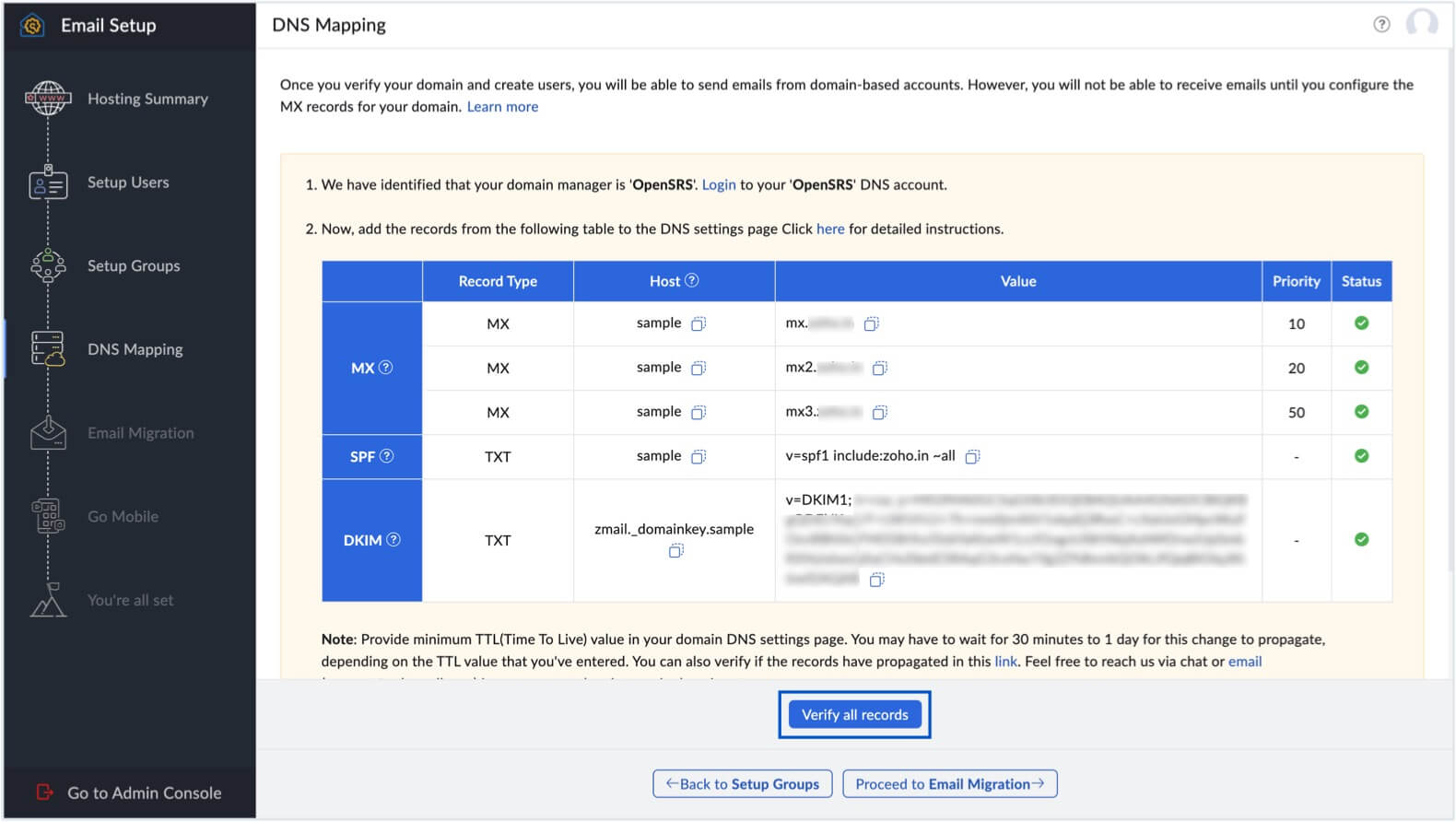
- Jika Anda telah membeli domain dari kami, kami akan secara otomatis mengonfigurasi pengiriman email Anda serta menambahkan SPF dan DKIM record. Dalam hal ini, Anda mungkin tidak melihat langkah-langkah berikut.
- MX, SPF, dan DKIM record yang digunakan di bawah ini bersifat umum dan dapat berubah bergantung pada pusat data tempat Anda menggunakan Zoho Mail. Untuk menghindari kebingungan, lihat record yang ditampilkan di layar penyiapan Anda untuk MX, SPF, dan DKIM record khusus domain Anda.
- Cuplikan layar yang ditampilkan di bawah ini berasal dari OpenSRS dan mungkin berbeda dengan antarmuka registrar domain Anda.
Petunjuk umum Pemetaan DNS
- Klik Lanjutkan ke pemetaan DNS pada halaman penyiapan domain Zoho.
- Pada tab baru, login ke portal web registrar domain Anda.
- Luncurkan Manajer DNS/Halaman Manajemen Domain/Panel Kontrol DNS untuk akun Anda (mencantumkan semua domain yang telah Anda daftarkan).
- Untuk menambahkan MX record, cari opsi untuk menambahkan MX Record/Server Email/Pengaturan Email (jika perlu, lihat halaman bantuan dari provider layanan domain Anda atau dapatkan dukungan dari registrar).
- Jika Anda memiliki entri MX record yang sudah ada, penting untuk menghapusnya.
- Cari opsi untuk menambahkan record baru dan klik opsi tersebut.
- Tentukan Nama/Host/Subdomain sebagai "@" atau biarkan kosong.
- Di kolom Points to Value, masukkan "mx.zoho.***" untuk record pertama dan atur Prioritas ke 10 dan klik Simpan.

- Ikuti langkah yang sama untuk menambahkan MX record kedua (mx2.zoho.***) dan ketiga (mx3.zoho.***) untuk domain Anda dan atur Prioritas ke 20 dan 50 secara berurutan. Anda harus menambahkan ketiga MX Record. Anda harus menghapus setiap MX record yang ada dari penyedia layanan email sebelumnya untuk pengiriman email tanpa gangguan Pelajari selengkapnya.Catatan:
Zoho Mail juga menawarkan penyetelan koeksistensi melalui perutean email dan integrasi lanjutan dengan solusi keamanan email. Untuk detail selengkapnya, baca halaman bantuan kami.
- Untuk menambahkan SPF record, temukan opsi untuk menambahkan TXT record, lalu klik Tambah dan pilih TXT dari daftar drop-down.
- Tetapkan Nama/Host sebagai "@". Pada kolom TXT Value, masukkan "v=**** include:zoho.*** ~all" dan klik Simpan. Jika ada beberapa SPF record, verifikasi akan gagal. Anda harus menggunakan value TXT SPF record Zoho atau value TXT gabungan SPF record. Pelajari selengkapnya.

- Untuk menambahkan DKIM record, cari opsi untuk menambahkan TXT record, lalu klik Tambah dan pilih TXT dari daftar drop-down.
- Untuk kolom Host, salin nilai "zoho._domainkey" (berbeda-beda tergantung pemilih) dari halaman Penyiapan Domain Zoho dan tempelkan ke halaman DNS domain Anda.
- Untuk kolom Points to/Value, salin nilai "v=DKIM1; k=r**; p=***************....****" dari halaman Penyiapan Domain Zoho dan tempelkan ke halaman DNS domain Anda, lalu klik Simpan. Periksa validitas DKIM record Anda di sini.

- Pada kolom TTL untuk semua record (yang bisa diedit), pilih waktu tersingkat agar perubahan dapat diterapkan sesegera mungkin.Catatan:
Propagasi DNS record Anda mungkin akan memakan waktu tergantung tipe record dan pengaturan TTL registrar domain Anda. Tabel berikut mencantumkan perkiraan waktu propagasi untuk tiap tipe record.
Tipe record Estimasi waktu propagasi MX 1 hingga 2 jam TXT (SPF,DKIM) 4 hingga 48 jam
Setelah menambahkan ketiga record, kembali ke halaman pengaturan domain Zoho Mail dan klik Verifikasi Semua Record. Mungkin perlu waktu sekitar 1-2 jam hingga Anda menerima email bahwa verifikasi MX record telah berhasil, atau 4-48 jam sampai SPF dan DKIM record selesai dipropagasi berdasarkan Registrar Domain Anda.
Migrasi Email
Jika beralih dari penyedia email sebelumnya, Anda dapat memigrasi data Anda dari penyedia layanan sebelumnya ke Zoho Mail menggunakan salah satu metode migrasi yang tersedia ini:
- Migrasi IMAP/POP
- Migrasi dari Google Workspace
- Migrasi dari Microsoft 365
- Migrasi dari Microsoft Exchange
- Zoho Exchange Migration Wizard
Jika perlu Anda harus memilih jenis migrasi yang tepat untuk memudahkan transfer. Pelajari lebih lanjut tentang Migrasi Zoho Mail. Setelah memilih metode migrasi yang diinginkan,
- Klik Mulai migrasi data membuka halaman Migrasi.
- Anda dapat menentukan nama untuk migrasi ini dengan menuliskan nama yang Anda inginkan di kolom Nama migrasi ini.
- Untuk memulai proses migrasi, Anda harus memberikan detail server Anda. Jika memigrasi dari akun Google Workspace atau Micorosft 365, Anda perlu mengautentikasi akun dengan cara yang sama sebelum menambahkan Migrasi.
- Pilih protokol atau aplikasi dari menu drop-down.

- Berikan detail server tempat Anda ingin melakukan migrasi data. Setelah selesai, klik Tambah.

- Pada halaman Pengaturan, berikan informasi tentang folder yang akan dimigrasi, dikecualikan, dan detail relevan lainnya. Setelah selesai, klik Tambah.

- Anda dapat menetapkan batas koneksi maksimum dan menyebutkan waktu untuk menjeda migrasi terkait dengan penyimpanan. Klik Buat.

- Untuk memeriksa pengaturan migrasi, buka bagian Konfigurasi di panel atas.
- Pergi ke bagian Penggunaan untuk menambahkan akun satu per satu atau mengimpornya menggunakan file CSV.

- Setelah menambahkan akun yang diperlukan, klik Mulai Migrasi.
- Untuk memigrasi data dari penyedia email sebelumnya ke akun pengguna masing-masing di Zoho Mail, akun pengguna harus dibuat di Zoho Mail sebelum melanjutkan dengan migrasi.
- Anda dapat memindahkan pengguna/email dari berbagai sumber, seperti Microsoft Exchange, Hosted Exchange, file PST/Outlook, file format EML format (.eml), menggunakan Zoho Exchange Migration Wizard. Buka halaman bantuan Zoho Exchange Migration Wizard untuk informasi selengkapnya.
Akses Seluler
Zoho Mail memiliki beberapa aplikasi yang dirancang untuk administrator dari mana saja dan pengguna untuk memeriksa email dari mana saja, kapan saja. Aplikasi Zoho Mail adalah,
- Zoho Mail Admin App
- Aplikasi seluler Zoho Mail
Pelajari selengkapnya tentang akses seluler.